ТВ бокс Xiaomi MiBox 3, международная версия
У меня есть уже довольно много обзоров ТВ боксов разных производителей, но вот модель от известной китайской фирмы Xiaomi попала мне в руки впервые. Хотя нет, не впервые, корректнее сказать — обзор ТВ бокса от этой фирмы я пишу впервые.В обзоре как обычно рассмотрю, разберу и протестирую, также попробую сравнить преимущества и недостатки в сравнении с протестированными ранее устройствами, ну и конечно добавлю информацию в сводную табличку.
Технические характеристики устройства:
Центральный процессор — Amlogic S905X-H
Количество ядер — 4
Графика — Mali 450 750MHz
Оперативная память — 2ГБ DDR3
Флеш память — 8ГБ (eMMC5.1)
WiFi: 2,4 / 5 ГГц
Bluetooth: Bluetooth 4.1 + EDR
Разъемы: USB2.0, HDMI, Audio mini jack 3.5mm / optical mini toslink
Операционная система — Android TV 6.0
Размеры — 101 x 101 x 19.5 мм
Как уже можно заметить, здесь установлен SoC Amlogic S905X-
Также в глаза явно бросается малое количество разъемов, но об этом позже.
Поставляется ТВ бокс в относительно небольшой коробке оранжевого цвета, коробка очень прочная, потому повредить в процессе доставки будет сложно. Внутри все уложено в импровизированные ячейки и не болтается.
Комплект в себя включает:
1. ТВ бокс Mibox 3 (MDZ-16-AB)
2. Пульт ДУ
3. Блок питания
4. HDMI кабель
5. Инструкция
Инструкция дает только краткую информацию, что входит в комплект и куда все это подключать.
HDMI кабель довольно мягкий, что весьма удобно.
Блок питания рассчитан на немного нестандартное напряжение в 5.2 Вольта, и ток 2.1 Ампера. Скорее всего поднятием напряжения производитель решил компенсировать падение напряжения на кабеле от блока питания.

Пульт в комплекте не ИК, как это бывает чаще всего, а Bluetooth. На мой взгляд это плюс, так как ТВ бокс в этом случае можно разместить например за телевизором и пульт все равно будет работать.
Пульт выполнен в минималистском дизайне, по сути у него всего 11 кнопок. При этом на верхнем торце пульта расположено отверстие микрофона, система поддерживает управление голосовыми командами.
В общем и целом дизайн ТВ бокса весьма привычен, небольшая черная коробочка, весьма увесистая.
Форма корпуса напоминает линзу и из-за этого кажется тоньше, чем есть на самом деле.

Спереди расположено окошко фотоприемника, также за ним находится и белый светодиод индикации режима работы, при нажатии на кнопки пульта или клавиатуры моргает в такт нажатиям, раньше такое мне не попадалось.
А вот сзади находится то немногое, что есть в данном ТВ боксе и сюда водит:
1. Разъем питания
2. USB 2.0 разъем
3. HDMI выход
4. 3.5мм разъем аналогового выхода звука + оптический S/PDIF.
Все, на этом разъемы закончились. Да, раньше я ругался по поводу малого количества разъемов USB, отсутствия USB 3.0, гигабитной сети и не очень удобного слота для карт памяти. Компания Xiaomi решила все эти вопросы одним махом, просто убрав и проводную сеть и слот для карты памяти и…, нет, один USB разъем все таки остался.
Честно, это выше моего понимания, чем-то это мне напоминает действия другой, более известной фирмы…

Снизу присутствует круглая резинка, выполняющая роль «ножек». Резинка не скользкая, а при весьма приличном весе ТВ бокса он вообще почти не скользит по столу.
Перед тестами я решил ради интереса вскрыть ТВ бокс. Могу сказать сразу, открывается очень неудобно и тяжело, по крайней мере с непривычки.
Продолжение разборки.
При отщелкивании всех защелок ТВ бокс раскладывается на две (три) части, плата прикручена небольшими саморезами и похожа на единую с крышкой конструкцию.
Снизу печатной платы все аккуратно, часть элементов прикрыта металлическим экраном.
Выкручиваем саморезы и вынимаем плату из корпуса, сразу становится понятно, за счет чего ТВ бокс имеет ощутимый вес.
К верхней части корпуса прикручена массивная стальная пластина, выполняющая при этом роль теплоотвода.
Тепло на пластину передается через довольно толстую теплопроводящую резину, при этом она частично выходит за металлический экран, при сборке я поставил ее нормально.
Плата собрана очень аккуратно, заметно лучше «безымянных» ТВ боксов.
1. Насколько я могу судить по внешнему виду, установлен не просто фотоприемник, а приемопередатчик по типу IRDA модулей.
2. WiFi антенна сформирована при помощи полигона на печатной плате, при этом установлен еще и разъем, что очень непривычно. Насколько я понимаю, можно установить внешнюю антенну, но для этого придется отключить встроенную.

Порадовало наличие защиты по линиям разъемов HDMI и USB. Такое конечно попадается и в «безымянных» ТВ боксах, но весьма редко.
При этом похоже что задумывались и дополнительные экраны поверх модуля преобразователя и дорожек к HDMI разъему.
Под экраном находится SoC, флеш память и пара чипов ОЗУ. Тепло от процессора передается на крышку при помощи теполопроводящей резины.
Снизу платы, под аналогичным экраном, находятся еще два чипа ОЗУ.
Коротко о том, что установлено.
1. SoC Amlogic S905X-H
2. 4 чипа ОЗУ производства Nanya, два чипа сверху и два снизу печатной платы.
4. За питание отвечает отдельный многоканальный преобразователь напряжения производства Ricoh
5. Узел контроля входного питания.
6. DRV632 является усилителем аналогового звука.
7. Элементы защиты HDMI
8. Элементы защиты USB
9. Дополнительный элемент (предположительно защиты) расположенный снизу платы в районе USB разъема.

В качестве дополнения сравнение с Xiaomi Mi Box 4
Xiaomi Mi Box 4
Есть у меня дома еще один ТВ бокс, Mi Box 4 оригинальная версия, для рынка Китая.Интересно что два ТВ бокса от одной фирмы имеют больше отличий, чем могло бы показаться с самого начала.
Для начала внешнее исполнение, но это было предсказуемо, так как версии ТВ боксов все таки разные. Например другая форма корпуса, другой пульт, немного изменен блок питания и разъемы расположены зеркально.

Но оказалось что они и внутри заметно разные. 
Пайка разъемов немного хуже, от перегрузки по току USB разъем защищен предохранителем.
Плата точно также крепится на четыре мелких самореза.
Пластина охлаждения немного больше размером, тепло отводится через теплопроводящую резину, но немного тоньше чем у Мибокс 3.
Внешне плата также выглядит довольно аккуратно.
Но вот антенн две, также и два разъема для подключения внешних антенн, а кроме того нет фотоприемника, синхронизация производится при помощи блютуз, хотя пульт все равно надо подносить близко к ТВ боксу.
Это не все, как оказалось, здесь убрали защиту HDMI выхода и несколько упростили схему применив раздельные стабилизаторы напряжения.
От процессора тепло отводится через «терможвачку», отрывать я ее не стал, оставил как есть.
Оперативная память все та же Nanya, а вот флеш уже от Самсунга. Также под крышкой находятся стабилизаторы напряжения для питания процессора и памяти.
При первом включении пользователю будет предложено произвести сопряжение пульта с ТВ боксом, хотя в моем случае я ничего не нажимал и процедура все равно прошла. Дальше стандартно выбор языка, подключение к сети и вход в гугл аккаунт.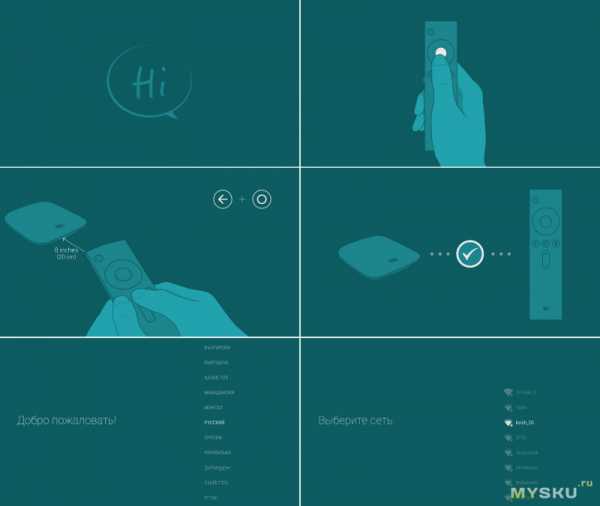
Лаунчер на мой взгляд крайне неудобный, после установки приложений они иногда попадают «в никуда», управление очень далеко от привычного в андроид, где есть отдельное меню приложений.
Привычное меню Андроид я также не увидел, не нашел даже соответствующей кнопки, потому пришлось довольствоваться тем что есть.
Пользователю доступно всего около 4 ГБ на флеш накопителе, как по мне, то это очень мало.
Предустановлен Андроид версии 6.0.1, хотя уже давно идут ТВ боксы с седьмой.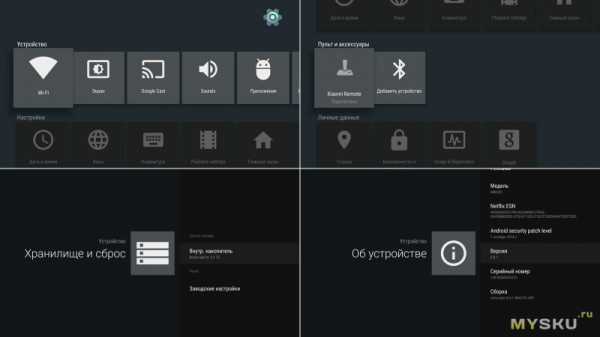
Выбор доступных разрешений довольно большой, но по каким-то непонятным причинам что с моим монитором, что с «эмулятором телевизора» автоматика определяла разрешение как 1280х720, хотя другие ТВ боксы без проблем выставляли и FullHD и 4к.
При ручном выборе разрешения можно включить не только разрешение до 4к, а и выбрать частоту кадров 24/25 Гц, правда мой «телевизор» в обоих случаях определяет их как 25 Гц.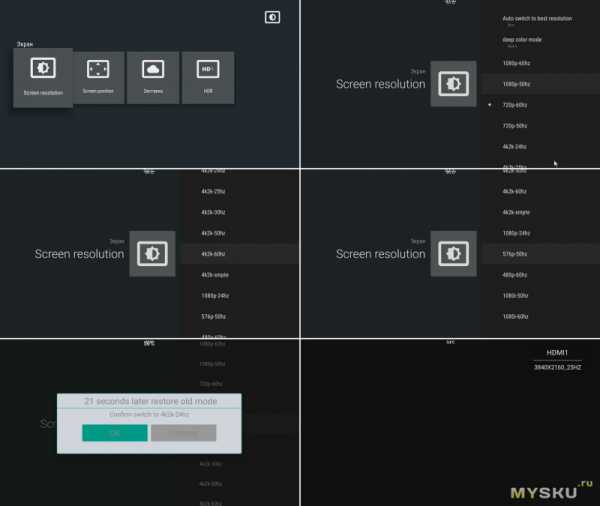
Присутствуют настройки работы HDR и включение AFR.
CPU-Z никакой новой для меня информации не дал, что впрочем и неудивительно, так как чип уже довольно старый.
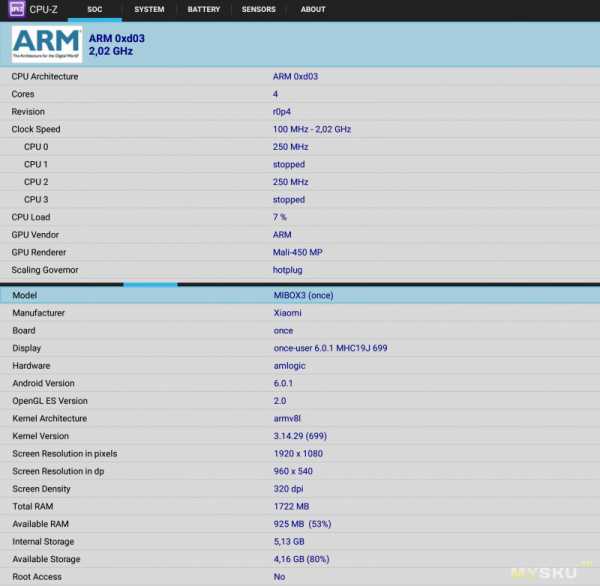
Собственно из-за того что чип уже многим известен, а также известна и его производительность, то тесты я уберу под спойлер, там же будет и привычный тест температуры процессора.
Тесты.
Андроид версии 5 и 6.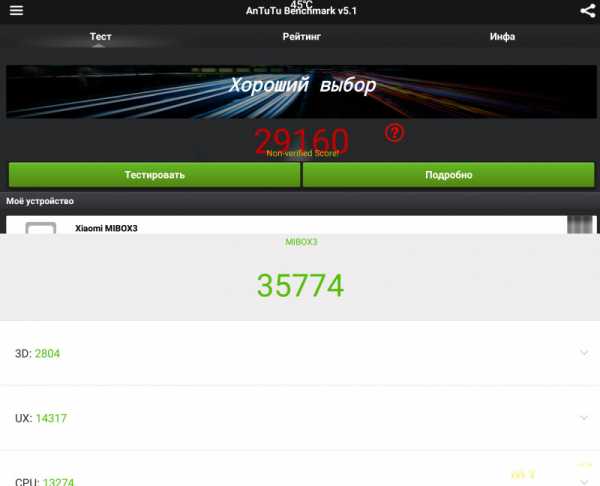
Тест скорости флеш памяти и ОЗУ показал относительно неплохой результат (хотя и с режимом кеширования) на чтение и средний на запись. В работе тормозов или каких либо задержек не наблюдалось.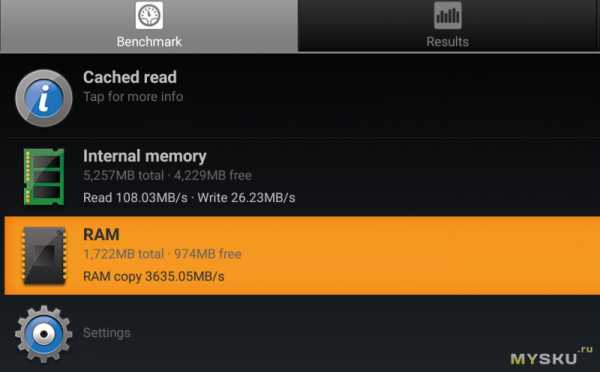
Результаты теста Geekbench 3 и 4.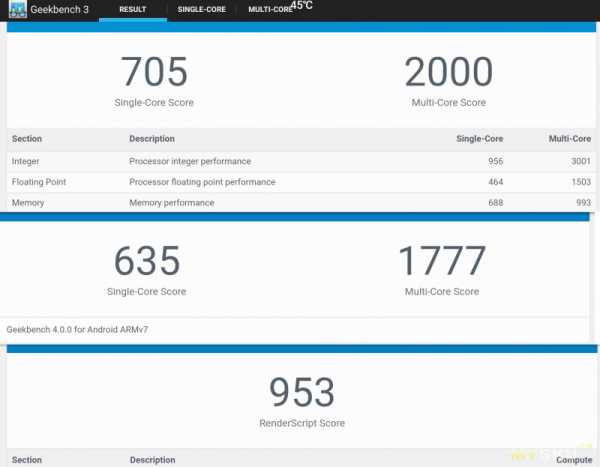
Тесты 3Dmark и PCmark, результаты сопоставимы с другими моделями.
В Epic Citadel производительность также похожа, а вот температура порадовала, выше чем 65 градусов я не видел.
Аналогично и тестом Bonsai benchmark, температура в пределах нормы, что говорит о довольно продуманном, хотя и неидеальном, охлаждении.
AnTuTu Video также выдал средненький результат, я как-то ожидал больше как в плане производительности, так и в плане поддерживаемых кодеков.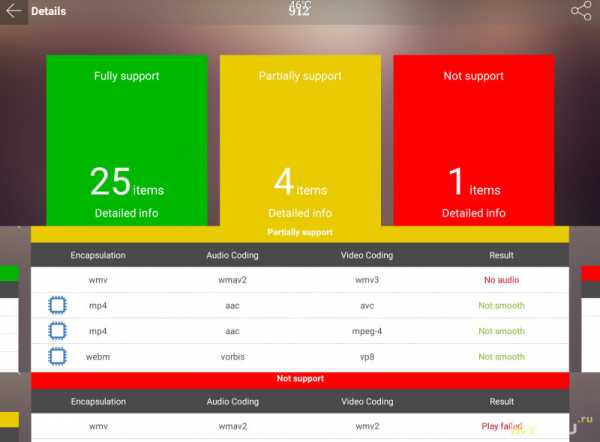
Как было понятно из технических характеристик, в ТВ боксе установлен 2.4/5 ГГц WiFi модуль, соответственно проведены тесты в обоих диапазонах.
В 2.4 ГГц диапазоне скорость достигала 50-70 Мбит на расстоянии около метра от роутера и около 20 Мбит если роутер установлен в противоположном углу комнаты. Здесь я считаю результаты средними.
А вот в диапазоне 5 ГГц (зеленый и синий график) ситуация заметно лучше, в 2-3 метрах от роутера скорость была 125-220 Мбит, что очень неплохо. При этом ТВ бокс «видел» мой роутер и через всю квартиру, но подключиться не смог.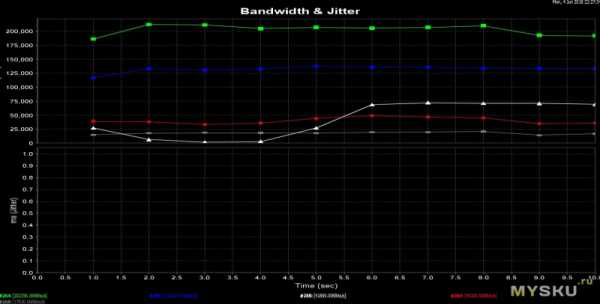
Немного о предустановленных программах. Для начала стоит сказать, что их очень мало, даже банальный файловый менеджер пришлось устанавливать из гугл маркета. Я конечно допускаю, что просто не нашел где он в этом ТВ боксе, но на мой взгляд если не нашел я, то очень большой шанс, что не найдет и большинство обычных пользователей.
Есть несколько предустановленных программ для просмотра онлайн видео, но все они чем-то недовольны и просят денег. Причем одна из них запросила за просмотр одного фильма 35грн, насколько я знаю, билет в кино стоит ненамного дороже.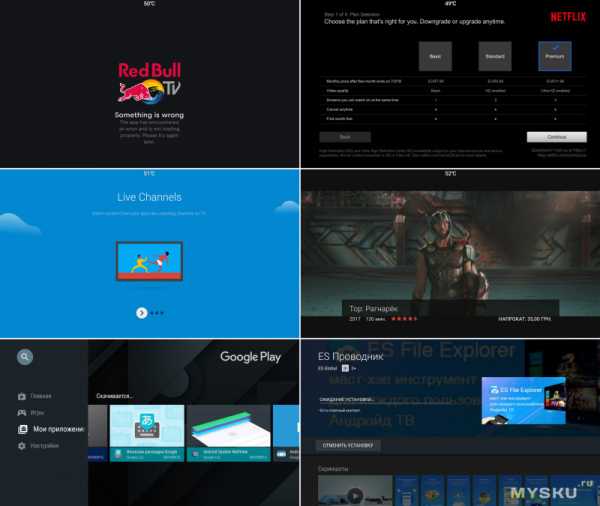
Выше я писал, что пульт с микрофоном, соответственно работает и голосовой поиск. Я уже как-то делал обзор ТВ бокса Микул с подобным функционалом, работает примерно одинаково. Поиск работает только при подключении к интернет и если канал очень слабый, то может несколько подтормаживать.
Ради интереса голосом запустил ютуб и выбрал просмотр 4к роликов. Почему-то приложение предлагало максимум только FullHD разрешение, но работало все отлично.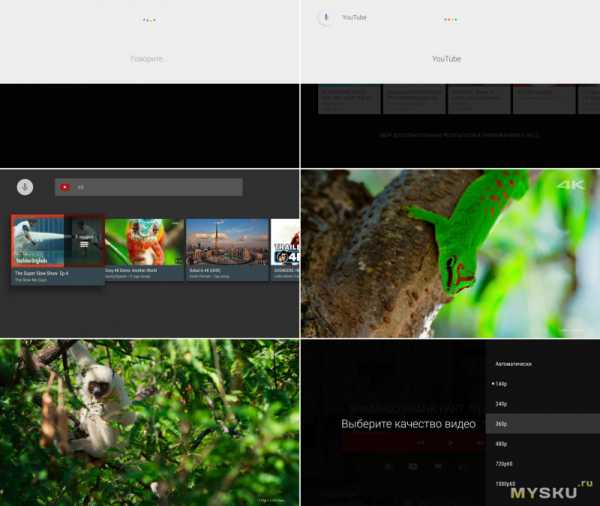
А вот отдельное приложение Ютуб предлагает уже смотреть видео в 4к разрешении, причем это разрешение выбрано автоматически, но иногда выбирало и 1440р при доступном 4к.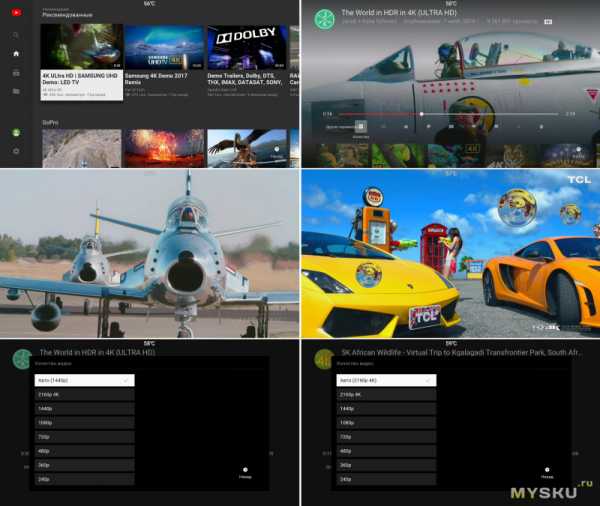
Альтернативные программы для просмотра онлайн видео вели себя несколько странно.
ТоррентТВ работал, но периодически изображение «рассыпалось». Не скажу что часто, но заметно.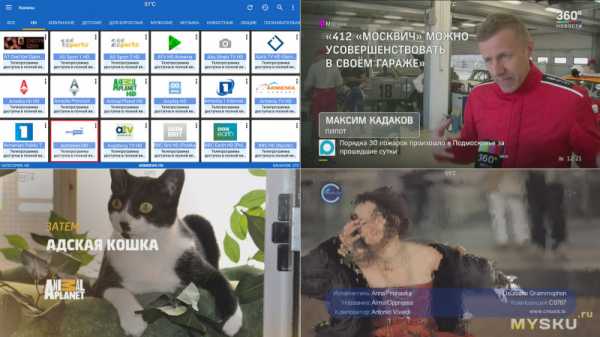
А вот вполне надежный LOL TV! внезапно удивил. При попытке посмотреть канал он просил установить ему Ace Stream, хотя он был установлен перед этим для ТоррентТВ. Мало того, предлагалась ссылка на скачивание, но в итоге она вела в гугл маркет, где Ace Stream поиском не находился.
Зато на глаза попался Lazy IPTV, но как потом выяснилось, ему нужен плейлист, хотя сама программа запускалась.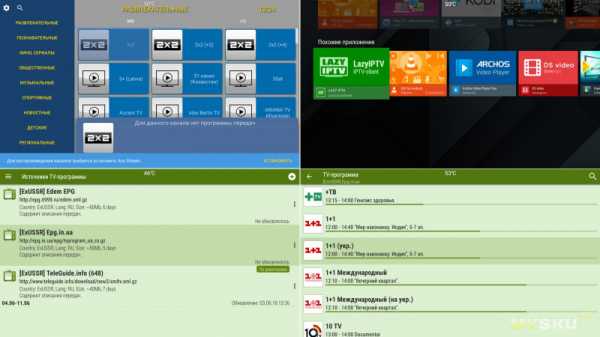
В общем скачал я версию программы с уже встроенным плейлистом и запустил. Можно сказать что проблем почти не было, я перебрал примерно с десяток каналов и зависал у меня только один, что как по мне довольно неплохо.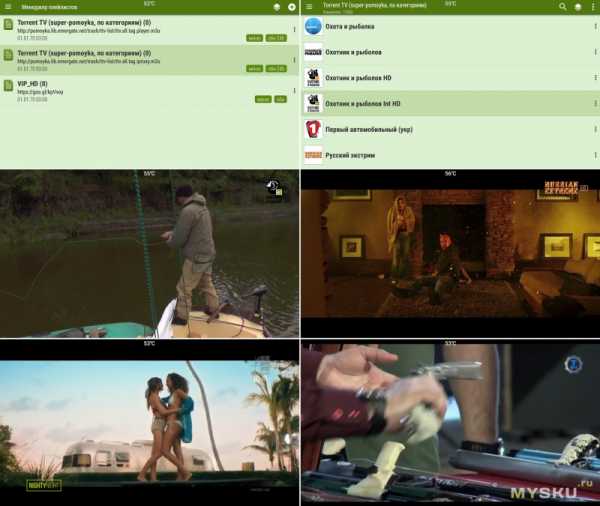
Проверка воспроизведения различных видеофайлов, пропуск справа от названия означает что проблемы не обнаружены.
1024x768_h365_AC3.mkv — нет звука
2560x1600_AAC .mp4 — небольшие пропуски кадров
3840x2160_AAC .mp4 — небольшие пропуски кадров
4096x2160_AAC .mp4 — небольшие пропуски кадров
[email protected]×2160-12p-aac-2ch.mp4
GraysPeak8HDR_Dolby AC3.mp4 — сильные пропуски кадров, нет звука
LG 4K Paris_AAC.mp4 — периодические пропуски кадров
LG 4K Story-of-Earth_AAC.mp4
LG_Chess_HDR.mp4 — нет видео
Philips_UHD_supershopdemo_1.mp4 — сильные пропуски кадров
samsung-note-3-3840×[email protected]
4K HD.Club Changhong-Furano-100mbps.mp4
Sony_4K_HDR_Camp.mp4 — не воспроизводит
Molly — Holy Molly (2016) 4К UHD_60 fps.mkv — периодическое пропадание звука
Ducks.Take.Off.1080p.QHD.CRF25.x264-CtrlHD.mkv
Ducks.Take.Off.2160p.QHD.CRF25.x264-CtrlHD.mkv (243Мбит) — сильные тормоза
4K HD.Club TCL-super_car-Part-1-HEVC.mp4
Colours Of Culture Bali (6K.3240p.x264).mkv — пытается воспроизводить звук.
Как вы уже поняли «все плохо». Я проверял воспроизведение при помощи MXplayer, при этом пробовал различные настройки декодирования, но результат был примерно одинаков. Файлы воспроизводились с флеш карты подключенной через USB кардридер.
Проблема решилась очень просто, стоило запустить плеер встроенный в ES-проводник и с ним картина выглядит так:
1024x768_h365_AC3.mkv
2560x1600_AAC .mp4 — небольшие пропуски кадров
3840x2160_AAC .mp4 — небольшие пропуски кадров
4096x2160_AAC .mp4 — небольшие пропуски кадров
[email protected]×2160-12p-aac-2ch.mp4
GraysPeak8HDR_Dolby AC3.mp4
LG 4K Paris_AAC.mp4
LG 4K Story-of-Earth_AAC.mp4
LG_Chess_HDR.mp4
Philips_UHD_supershopdemo_1.mp4
samsung-note-3-3840×[email protected]
4K HD.Club Changhong-Furano-100mbps.mp4
Sony_4K_HDR_Camp.mp4 — нет видео, звук работает
Molly — Holy Molly (2016) 4К UHD_60 fps.mkv
Ducks.Take.Off.1080p.QHD.CRF25.x264-CtrlHD.mkv
Ducks.Take.Off.2160p.QHD.CRF25.x264-CtrlHD.mkv (243Мбит) — тормоза
4K HD.Club TCL-super_car-Part-1-HEVC.mp4
Colours Of Culture Bali (6K.3240p.x264).mkv — нет видео, звук работает
Воспроизведение было при помощи ES медиаплеер с той же флешки. При этом почти все работало нормально, а также появился звук АС3.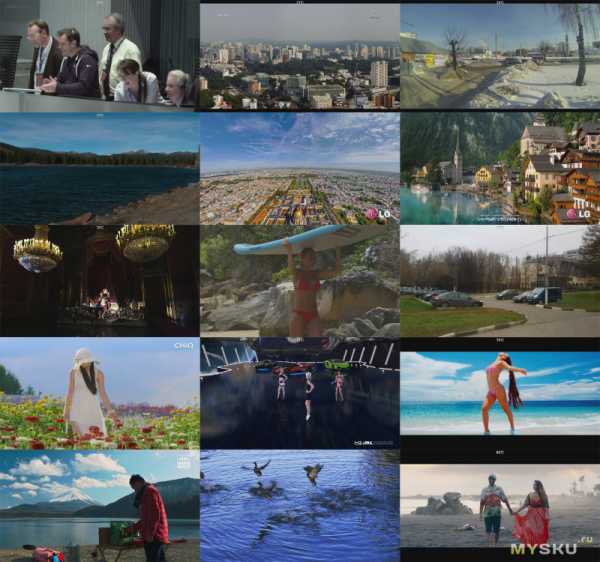
Не так давно меня просили проверить работу одного из ТВ боксов с файлами 4к 60 к/сек, решил заодно проверить и с данным ТВ боксом.
Из файлов —
4k hdr demo 60fps wildlife video for 4k oled tv 1920×1080
4k hdr demo 60fps wildlife video for 4k oled tv 2560×1440
4k hdr demo 60fps wildlife video for 4k oled tv 3840×2160
Peru 8K HDR 60FPS 1920×1080
Peru 8K HDR 60FPS 2560×1440
Peru 8K HDR 60FPS 3840×2160
Peru 8K HDR 60FPS 7680×4320
не работал только последний, плеер на нем просто зависал. Причем при зависании процессор начинал сильно разогреваться и температура доходила до 94-95 градусов, хотя при штатном использовании максимум была около 65-70.
Не было проблем и с выводом FullHD, все корректно.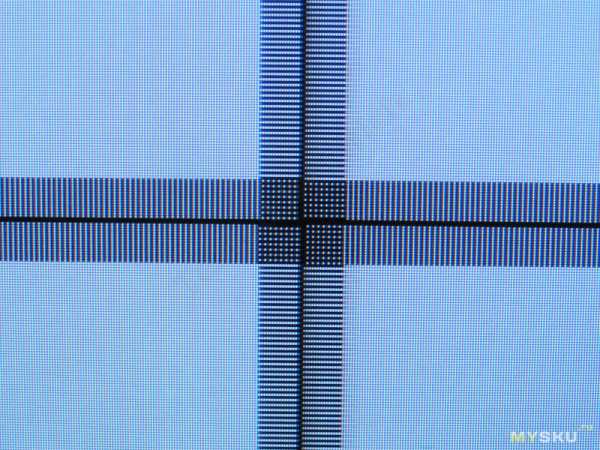
И как итог тестов производительности, сравнительная табличка. 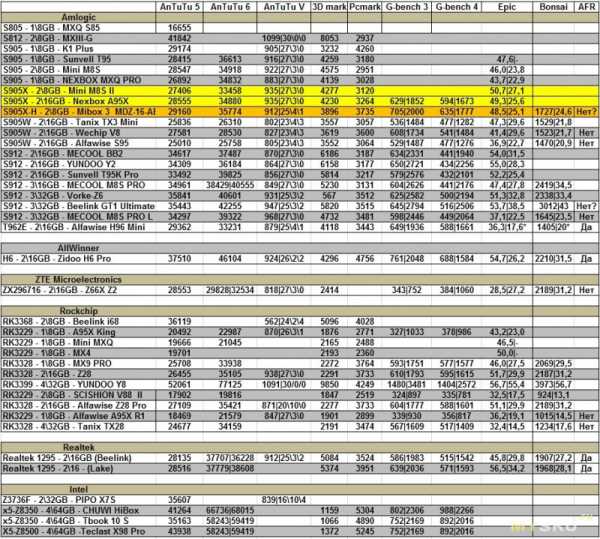
А теперь выводы.
Для начала о хорошем. Лично мне понравилась конструкция ТВ бокса, а также качество его сборки. Должен признать, что реализовано все довольно неплохо, в том числе и охлаждение. Конечно температуры все равно относительно высоки, но в штатном режиме 65-70 градусов в таком компактном корпусе без «допиливания» и вентиляции, это весьма неплохо.
Блютуз пульт с микрофоном. Не могу ничего сказать по поводу микрофона, как по мне это больше игрушка, но вот то что пульт не ИК, очень порадовало, работает все отлично.
Также неплохо работает WiFi в диапазоне 5 ГГц, но далеко от роутера лучше не уносить, думаю что максимум в соседнюю комнату.
СЕС, он есть и он работает, насчет AFR все несколько сложнее, частота развертки переключается и можно выбрать 24/25 Гц, но плеер не захотел делать это автоматически, хотя здесь может быть проблема самого плеера.
Ну и конечно о грустном, надеюсь никто не думал что я буду писать только хорошее о Сяоми? Так вот, для начала USB, их мало, их всего один 🙁 Но кроме того нет слота для карты памяти, нет проводного подключения к сети, флеш памяти всего 8 ГБ и «ни в чем себе не отказывайте».
Также мне не очень понравился лаунчер, весьма неудобный, хотя смотрится неплохо.
По поводу поддержки видеоформатов не все однозначно, если использовать МХ плеер, то тормоза жуткие, если простой медиаплеер из комплекта ES проводника то все работает на порядок лучше, выше можно сравнить результаты тестов обоими плеерами.
В общем в любом случае перед и после покупки «курим» внимательно эту небольшую тему, благо в ней не более 1300 страниц.
На странице товара есть купон -29 долларов с ним цена должна быть $55,99.
Подробнее
Надо выбрать — 7 купонов, получите их сейчас, затем найти купон 29/30 и получить его.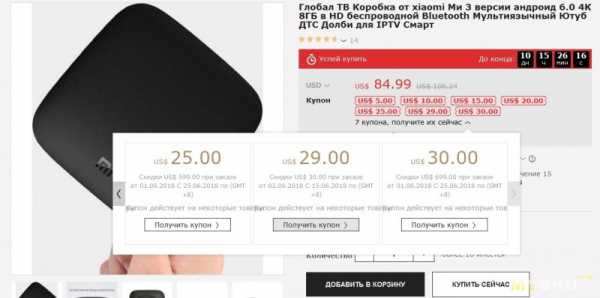
На этом у меня все, как обычно буду рад вопросам, по возможности отвечу на те, на которые смогу.
Товар предоставлен для написания обзора магазином. Обзор опубликован в соответствии с п.18 Правил сайта.
mysku.ru
Обзор Xiaomi Mi TV Box 3 Enhanced — умной ТВ-приставки за 90 долларов
Xiaomi и её партнёры выпускают для Китая почти всё. К нам приезжают только самые популярные устройства, но в арсенале компании есть достойные малоизвестные гаджеты. Взять, например, линейку медиаплееров Mi TV Box. Эти маленькие коробочки — лучшие среди своих аналогов. Всего за 90 долларов счастливый покупатель Xiaomi Mi TV Box 3 Enchanced получает все возможные функции (даже фирменный джойстик) и доступ к одной из наиболее продуманных экосистем на рынке.
Технические характеристики
| Процессор | 6-ядерный 64-битный MT8693 (2 × Cortex-A72 + 4 × Cortex-A53) |
| Графический процессор | Power VR GX6250 |
| Оперативная память | 2 ГБ LPDDR3 |
| Накопитель | 8 ГБ eMMC 5.0 |
| Интерфейсы | Wi-Fi 802.11a/b/g/n/ac; Bluetooth 4.1 + EDR |
| Разъёмы | 1 × HDMI 2.0, 2 × USB 2.0, интерфейс питания |
| Выходное разрешение | 4K (3 840 × 2 160) |
| Доступные кодеки | HD MPEG 1 / 2 / 4, H.264, H.265, Xvid / DivX 4 / 5 / 6 |
| Воспроизводимые форматы видео | 3GP, AVI, FLV, M2TS, MKV, MOV, MP4, MPEG, TS |
| Воспроизводимые форматы аудио | AAC, APE, FLAC, MP3, OGG |
| Воспроизводимые форматы фото | BMP, GIF, JPG, PNG |
| Размеры | 100 × 100 × 25 мм |
| Масса | 190 г |
Внешний вид
Большинство устройств Xiaomi по своему дизайну могут сравниться с техникой Apple. Xiaomi Mi TV Box 3 Enhanced не исключение.
Комплект поставки, как всегда, очень прост: только самое необходимое. В упаковке из переработанного картона находится небольшая приставка, фирменный пульт дистанционного управления, блок питания и кабель HDMI. Кабель короткий — скорее всего, придётся покупать более длинный. Зато пульт выше всяких похвал. Во-первых, он работает через Bluetooth. А во-вторых, в нём есть гироскоп и акселерометр, с помощью которых привычное средство управления превращается в довольно удобный джойстик.
Интересно, что Xiaomi выбрала для большинства своих мультимедийных плееров именно белый цвет. Аналоги преимущественно выполнены в чёрном.
Стильная белая коробка удачно впишется в любой интерьер. Жаль, что на стену не прикрепить — в некоторых случаях было бы полезно. Придётся придумывать что-то дополнительно. И это серьёзная задача для всех, у кого телевизор крепится к стене, потому что после покупки Xiaomi Mi TV Box 3 Enchanced большинство других компаньонов ТВ можно будет выбросить. Значит, и подставки для аппаратуры не понадобятся.
Отсутствие крепления к стене — это, пожалуй, единственный недостаток. Устройство выглядит стильно, имеет индикатор с приятным матовым светом и вообще вызывает исключительно приятные ощущения.
Подключение не составит труда: воткните питание в розетку и HDMI-кабель в телевизор. Всё готово к работе.
Производительность
Внутри Mi Box 3 Enhanced прячется специальная однокристальная платформа для медиабоксов от MediaTek MT8693. Мощная, с высоким тепловыделением. До того горячая, что разработчикам пришлось оснастить приставку активным охлаждением — кулером.
В состав чипа входят два ядра Cortex-A72 с тактовой частотой 2,0 ГГц, четыре ядра Cortex-A53 с частотой 1,6 ГГц и графический процессор PowerVR GX6250. Производительность при такой комбинации очень высока.
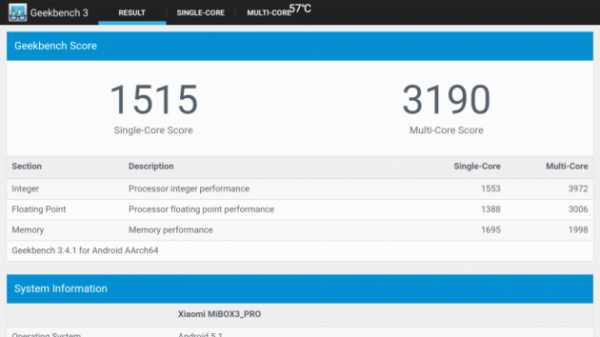
Это нестандартное решение даёт 61 000 баллов в AnTuTu и может тягаться даже со смартфоном среднего класса. Конечно, реальная производительность подобных устройств измеряется вовсе не тактовой частотой и количеством ядер, а наличием аппаратной поддержки декодирования необходимых форматов аудио и видео. Смотрите сами: не всякий флагманский смартфон может справиться с этим тестом.
Воспроизводится 4К-видео H.265 / HEVC Main 10 (глубина цвета — 10 бит) при 60 к/с, H.264 / AVC High Profile (глубина цвета — 8 бит) при 30 к/с. Есть поддержка Dolby (DTS) и 5,1-канального звука.
Объём оперативной памяти LPDDR3 составляет 2 ГБ, флеш-накопителя — 8 ГБ. Периферийные порты USB 2.0 и HDMI 2.0 с поддержкой 4K позволяют подключать флешки до 128 ГБ в NTFS и 2,5-дюймовые диски без дополнительного питания.
Беспроводные интерфейсы позволяют подсоединяться к любым типам устройств без ограничений, включая разнообразные манипуляторы (джойстики, мыши, клавиатуры) и точки доступа (в том числе NAS-системы и роутеры с внешними хранилищами). Есть поддержка AirPlay.
Программная оболочка
Работает Xiaomi Mi TV 3 Enchanced под управлением MIUI 7 на основе Android 5.1. C полной функциональностью можно установить браузер или офисный пакет.
Воспроизведение потокового видео — в пределах аппаратной поддержки, но зависит от типа выбранного браузера. Может притормаживать или, наоборот, очень хорошо работать. Для специфичных форматов можно устанавливать отдельные кодеки.
Впрочем, никто не мешает пользоваться фирменными приложениями онлайн-кинотеатров, YouTube и других аналогичных ресурсов. Это же Android! Здесь есть всё, что только душа пожелает. Можно установить Google Play, если понадобится.
Приезжает приставка с полностью китайской ОС, но профильные ресурсы подскажут быстрый способ русификации.
После этого выясняется, что в стоковой прошивке уже доступны практически любые сериалы, фильмы и телепередачи на любом необходимом языке. Даже качать ничего не надо — достаточно стабильного подключения к Wi-Fi и интернет-канала подходящей скорости.
В числе приятных бонусов — возможность настроить воспроизведение контента из домашней сети Wi-Fi. Не обязательно с роутера или NAS — даже со смартфонов, компьютеров или любого устройства, подключённого через USB-порт. FAT, NTFS и линуксовые форматы поддерживаются.
Если файл не читается, можно обратиться к магазину приложений и найти подходящее. Фактически этот плеер может заменить домашний компьютер, поскольку в Android есть всё необходимое для современного пользователя. Игры работают, и ещё как!
Выводы
Приставка Xiaomi Mi TV Box 3 Enchanced превращает в умный любой телевизор. Нужен только HDMI-порт. Подключили, настроили сеть, установили русский язык — готово.
Функциональность очень широка. Только наиболее дорогие Smart TV обладают подобной, а стоимость Mi TV Box 3 Enchanced — всего 90 долларов.
Прямую конкуренцию приставке может составить только новая линейка аналогичных устройств Xiaomi на Android TV: Mi 3С за 63 доллара и Mi 3S за 80 долларов. Но это совсем другая история.
lifehacker.ru
Обзор TV-приставки Xiaomi Mi Box 3 на русском и ее характеристики
Обзор TV-приставки Xiaomi Mi Box 3
13 янв

Содержание:
1. Комплектация
2. Дизайн
3. Пульт
4. Технические характеристики
5. Функциональные возможности
6. Вывод
7. Где купить?
В последнее время Xiaomi Mi Box 3 пользуется огромной популярностью, что связано с широким распространением “умных” телевизоров. Они позволяют просматривать не только любимые телевизионные передачи, но и открыть для себя целый мир виртуальных развлечений — игры, интернет-браузинг, просмотр любимых кинолент в формате онлайн. Xiaomi Mi Box 3 обзор ознакомит Вас с возможностями Андроид-приставки, наделяющей обычный телевизорв функциями Smart TV.
Купить ТВ-приставку
Комплектация Xiaomi Mi Box 3
Поставляется девайс в ничем не примечательной упаковке, внутри которой можно обнаружить лишь все самое необходимое: сама ТВ-приставка, пульт дистанционного управления, ремешок к нему, батарейки, HDMI-кабель, сетевой адаптер и документация.

Дизайн
Xiaomi Mi Box 3 обзор мы начинаем с его внешнего вида и сразу отметим, что выглядит приставка очень эффектно. Она приятно удивляет своими компактными размерами и плавными формами. Это лишний раз показывает, что дизайнеры Xiaomi не зря были удостоены нескольких наград за оформление ТВ-приставок.

В нижней части расположили прорезиненный круглый фиксатор, благодаря наличию которого девайс практически не скользит по поверхности.
Xiaomi Mi TV Box 3 обзор ознакамливает с тем, что в продаже можно найти лишь вариант с черной расцветкой, выполненный из полуматового пластика. Решение не самое практичное — отпечатки пальцев очень хорошо заметны. Ближе к лицевой стороне корпуса разместили логотип серии Mi.
Касательно качества сборки все идеально — корпус прочный и надежный, не имеет зазоров и не скрипит, если на него сильно надавить.
Mi Box 3 pro обзор показал, что на лицевой стороне разместили инфракрасный порт и светодиодный индикатор.
Место под остальные функциональные элементы выделили сзади — порт HDMI, USb, разъем для подключения сетевого адаптера и 3,5-мм аудиовход.
Пульт ДУ Xiaomi Mi Box 3
Пульт весит 65 грамм и обладает весьма компактными размерами, особенно если учесть, что в его конструкции присутствует два аккумулятора ААА-класса. Левый нижний угол лицевой стороны пульта занимает клавиша включения приставки, а практически по центру установили круговой джойстик, разделенный на 4 кнопки. В центре — клавиша “ОК”.
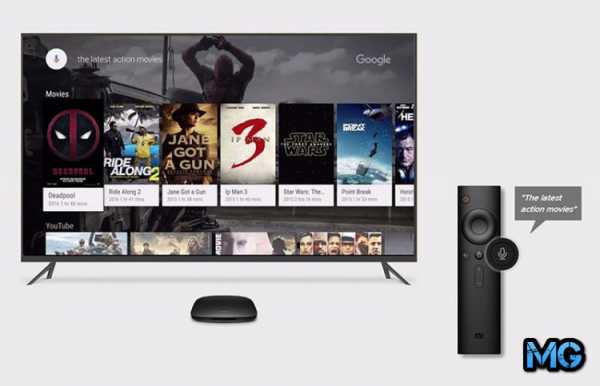
Под джойстиком предусмотрели ряд, состоящий из трех кнопок — “Назад”, “Домой” и “Голосового ввода”. Чуть ниже мы наблюдаем качель, предназначенную для регулировки громкости. TV приставка Xiaomi Mi Box 3 обзор показал, что микрофон встроен в верхнюю грань пульта, а снизу оставили лишь отверстие для крепления ремешка.
Технические характеристики Xiaomi Mi Box 3
Работает модель на чипе AMlogic S905 с 4 ядрами до 2 ГГц, построенном по 28-Нм техпроцессу. В дополнение к нему идет графический ускоритель Mali 450. Приставка разработана для использования исключительно с ТВ, поэтому запаса производительности предостаточно. Все функции и интерфейс работают шустро и без намеков на тормоза. В Антуту удалось набрать 61 000 баллов, что немного по современным меркам, но для телевизора хватает с головой.
Оперативной памяти не так много — лишь 2 Гб. Встроенной — 8 Гб, но нужно помнить, что часть объема съедается системой, поэтому под установку приложений остается не больше 5 Гб.
Xiaomi Mi TV Box 3 pro обзор показал, что при первом подключении нужно проверить нет ли новых обновлений прошивки. После этого можно приступить к изучению основных функций приставки. Захотев поиграть в игры, не стоит рассчитывать на многое. Приставка потянет лишь не слишком требовательные игры и то не на выше средней графики.
Функциональность Xiaomi Mi Box 3
Обзор международной версии Xiaomi Mi Box 3 ознакамливает с тем, что при первом подключении производится синхронизация с пультом. Далее можно будет вручную или при помощи смартфона произвести первичную настройку.
Mi Box 3 enhanced edition обзор показал, что главный экран интерфейса являет собой окно, в котором есть Гугл-поиск, быстрое включение заданных пользователем приложений и рекомендуемых клиентом на основании от предыдущих запросов. Для перемещения элементов их нужно выделить, а затем нажать “Ок” на пульте. В нижней части главного экрана можно перейти к параметрам системы и подключению Wi-Fi.

Наш Xiaomi Mi Box 3 enhanced edition обзор показал, что все настройки удобно разбиты на разделы: устройство, настройки, пульт, сведения о владельце. На приставку можно поставить Google Play и совместимый контент, так что выбор не так велик. Остальное можно хранить на флэшке и запускать непосредственно с нее.
При работе с приставкой помните о том, что она не поддерживает сворачивание приложений. Когда выходить на главный экран и возвращаешься в ранее открытое приложение, оно загружается сначала. Xiaomi Mi Box 3 s обзор показал, что приставка поддерживает практически все кодеки и форматы, но рекомендуется установить дополнительный плеер. В системе нет предустановленного плеера. Запускать можно даже ролики в 4K и с 60 кадрами в секунду.
Вывод
Xiaomi Mi Box 3 — это универсальная ТВ-приставка, которая идеально подойдет для воспроизведения мультимедийного контента. Она способно полностью заменить собой компьютер или ноутбук при просмотре любимых кинолент, при этом обладает компактным корпусом. Из недостатков следует отметить тот факт, что для отключения принудительных рекомендаций потребуется Root-доступ. Приставка станет идеальным решением, если у телевизора нет smart-функций, но Вы желаете получить их.
Где купить?
Купить ТВ-приставку по максимально выгодным расценкам можно по следующим ссылкам:
Aliexpress GearBest Banggood
Покупай дешевле с кэшбеком от EPN
Возможно Вам будет интересно:Выбор пользователей

$145

$29

$153

$506

$

$213

$340

$

$700

$9,99

$114

$265

$35

$319

$140

$400

$172
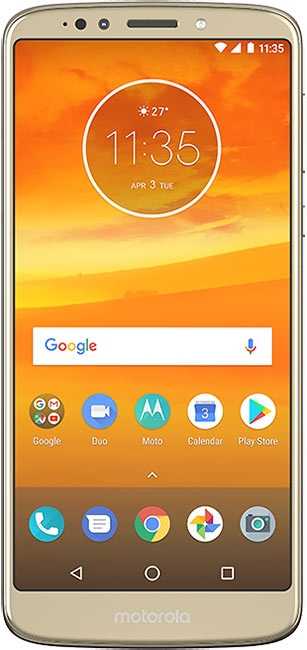
$181
$0

$0

$0

$199

$

$99

$240

$95

$249
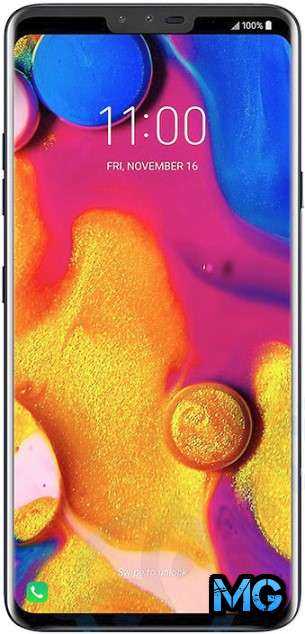
$700

$176

$179

$

$177

$179

$80$

$537
$70
mobilegadjet.ru
Xiaomi Mi Box 3 на Андроид-ТВ. Что это?
Вступление.
Телевизор сейчас перестал быть просто телевизором и без функций смарт-ТВ или простого аналога медиаплеера сейчас найти достаточно сложно, но еще встречается и такие. Я для себя давно определил, что смарт-ТВ, функция достаточно неоднозначная и лично для меня особого интереса не представляет, просто пере плата.
Роль смарт-ТВ у меня выполняет медиаплеер — это удобней и практичней во всех отношениях. Возможно я не любитель комбайнов по принципу 10 в 1, где куча функций и не всегда они работают как хотелось.
Первый медиаплеер у меня был Egreat R1 на чипе Realtek 1176DD+, потом несколько других, тоже на чипе Realtek, только поновей. Но на дворе уже скоро 2018 год и хотелось что-то на базе Android. Смотрел, выбирал, думал, что-же сможет заменить мой основной медиаплеер, а именно 3Q F375HW, он же iNext HD1, IconBit 1003D, Digma и еще несколько плееров на чипе Realtek 1186. В итоге думать надоело и взял что попалось на глаза.
А попался медиаплеер, TV Box или просто ТВ приставка Xiaomi Mi Box 3 интернациональной версии (MDZ-16-AB), а по сути для рынка США, подкупил он меня видимо голосовым поиском. Покупался на всем известной китайской площадке примерно за 3900.
Начало.
Mi Box приехал достаточно быстро. Упаковка их переработанного картона, стандартная для Xiaomi. Кстати как заявляют производители действительно выдерживает вес человека. Так-же существует версия в цветной упаковке, но отличий кроме упаковки нет. Существует несколько моделей Mi Box, Xiaomi Mi Box mini(MDZ-15-AA), Xiaomi Mi Box 3c(MDZ-16-AA), Xiaomi Mi Box 3s(MDZ-19-AA), Xiaomi Mi Box 3 Enhanced(MDZ-18-AA) и модель MDZ-16-AB — именно она является международной.


Комплектация.
В комплекте идет Bluetooth-пульт с микрофоном для осуществления голосового поиска и в некоторых играх он выполняет роль геймпада. Сама приставка Xiaomi Mi Box. Вполне годный HDMI кабель длиной 1 метр, наличие которого, является плюсом. Блок питания с европейской вилкой и краткая инструкция.

Технические характеристики.
Операционная система: Google Android TV 6.0
Процессор: Amlogic S905X, 4 ядра Cortex-A53, 2 ГГц
Графика: MALI-450
Поддержка видео: VP9 Profile-2 до 4K x 2K @ 60fps
H.265 HEVC MP-10 L5.1, до 4K x 2K при 60fps
H.264 AVC HPat L5.1, до 4K x 2K при 30fps
H.264 MVC, до 1080P при 60fps
HDR10/HLG HDR
Память: 2 ГБ ОЗУ, 8 ГБ встроенной eMMC
Сеть: Wi-Fi 802.11a/b/g/n/ac, Dual-band Wi-Fi 2.4ГГц/5ГГц, Bluetooth 4.0
Габариты: 101х101х20 мм
Вес: 176 граммов
Внешний вид.
Дизайн Xiaomi, как обычно минималистичен и выглядит скромно, но красиво. Маленькая коробочка из черного матового пластика. Внешне Mi Box чем-то похож на морскую гальку… камушек такой или прошлые версии Apple TV. Не смотря на простоту дизайна, некоторые продукты Xiaomi получили международные награды. Mi Box тоже не остался в стороне и получил свои «галочки» — Reddot design award и Good design award.
Сверху расположен только логотип Mi. Спереди индикатор включения, инфракрасный порт. Все основный разъемы расположены сзади, которых очень мало — это HDMI для подключения к телевизору, Jack 3,5 мм совмещенный с оптикой для звука, USB для подключения периферии или расширения памяти устройства. Снизу приставка имеется резиновое кольцо для устойчивости. К сборке или качеству материалов претензий нет, с этим у Xiaomi порядок.


Пульт так-же выглядит очень стильно и тоже похож Apple… совпадение? Не думаю… Пульт отлично лежит в руке, нареканий к его внешности и его функиональности нет, работает от двух батареек типа AAA. Его размеры — 150х38х15 мм, вес 65 граммов вместе с батарейками. Количество кнопок минимально, но достаточно для полноценного управления приставкой. Сверху имеется микрофон для голосового поиска, который включается отдельной кнопкой. Пульт работает по Bluetooth, что очень удобно и избавляет от необходимости направлять его на «коробку».

Начинка.
Приставка Xiaomi Mi Box 3 работает на чипе AMlogic S905X, это 64-битный 4-ядерный процессор Cortex-A53 с частотой 2 ГГц и рабочим процессом 28 нм, за графику отвечает Mali-450. Оперативной памяти 2 ГБ, встроенной памяти 8 ГБ, из которых доступно около 5 ГБ. Интерфейс приставки плавно и шустро, без лагов. В Antutu набирает примерно 36 000 «попугаев» – что сравнимо с бюджетными MTK.
Работа.
При первом включении, Mi Box предложил подключить пульт и настроить аккаунт через смартфон или вручную. Через смартфон подключится не получилось, Xiaomi что еще сказать, пришлось писать данные аккаунта в ручную. В итоге подключение и первичная настройка не вызывает вообще никаких сложности — все максимально просто.
После включения, нашему вниманию предстает главный экран практически голой оболочки Андроид-ТВ. Не нужно путать с обычной ОС Android. Это немного разные ОС. Андроид-ТВ — это очень упращенный Андроид и специально заточен по пульт ДУ. Приставок на Андроид-ТВ единицы. Отвлекся немного. На главном экране на «встречают» рекомендации по контенту от YouTube, NetFlix, Google Film и других предустановленных программ. Далее идут еще рекомендации программ NetFlix и Red Bull TV, по умолчанию которые убрать нельзя, но при желании способы есть. Ниже общий список установленных программ и в самом низу настройки и индикатор подключения Wi-Fi. Перемещение иконок или удаление приложения осуществляется удерживанием кнопки ОК на пульте. Перезагрузка устройства — держать кнопку включения.

В настройках тоже все сильно «порезнано» по сравнению с обычным андроидом. Есть только пункты «Устройство», «Настройки», «Пульт и аксессуары», «Личные данные».
Приставка ориентирована только на онлайн контент и отлично работает со своими стандартными приложениями, хотя YouTube до обновления подглючивал. Управление и навигация, благодаря пульту очень удобная.
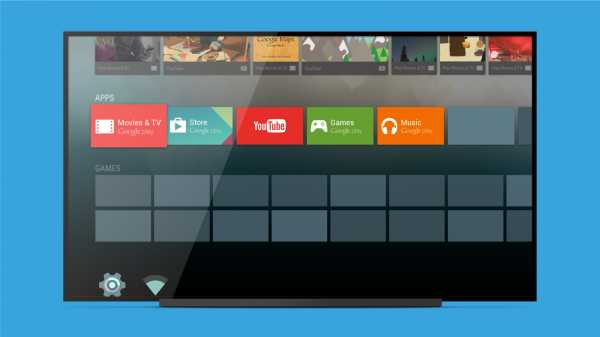
Сторонние программы или игры устанавливаюся из Play Market, который тоже совсем урезанный и скачать оттуда можно только приложения адаптированные под данную ОС, а их очень мало. Так-же можно любую программу можно поставить вручную, скачав «apk» файл, но не факт, что будет работать. Еще из недостатка можно отметить отсутствие переключения между приложениями и всего 8 гигабайт памяти, а доступной еще меньше. Есть решение занять единственный USB флешкой для расширения, но тут тоже не всегда все просто. Немного отвлекся — о недостатках позже.
Mi Box поддерживает до 4К при 60 FPS, поддерживается HDR, звук Dolby Digital Plus и DTS. Есть Google Cast. Качество приема Wi-Fi стабильное, но не со всеми роутерами этого можно добиться.
Что понравилось.
По сути как простое устройство и без функции Смарт-ТВ в телевизоре — это отличное решение. В Xiaomi Mi Box возможностей очень много, как для онлайн просмотра, так и для локального. Пульт это отдельный ПЛЮС. Голосовой поиск так-же очень удобен и работает хорошо. Можно поиграть в игры, в некоторые даже пультом. Есть Google Cast.
Что не понравилось.
Тут список будет побольше. Сам Андроид-ТВ, но для многих это может быть и плюсом. Wi-Fi у многих наблюдаются проблемы, несколько раз пропадал 5гц — лечится сбросом до заводских, а классического LAN нет. Часто встречается брак. При нажатии на голосовой поиск несколько раз — приставка часто «вешается» — перезагрузка. Нет стабильного и универсального плеера, то есть, чтобы посмотреть фильм нужно подбирать плеер и желательно устанавливать их несколько. Поддержка 4К видео для галочки, просто может. Мало своей памяти и разъемов для подключения, всего один USB. Для локального просмотра видео — это очень не удачное решение. Видео в хорошем качестве — «фризит» из-за отсутствия автоматической подстройки частоты кадров, кроме этого картинка получается немного мутноватой. Это не заметно пока не начинаешь сравнивать с другими устройствами. Нет поддержки 3D.

Итог.
Если нет функции Смарт ТВ и для просмотра онлайн контента или для просмотра IP TV — это хорошее решение. Остальное идет в довесок. Главное его достоинство — простота.
Для просмотра качественного контента с локальных источников или 3D, а еще и с качественным звуком — лучше смотреть в сторону других устройств. Конечно все можно сделать и на Mi Box, но я думаю это будет не так удобно, просто и не стоит это потраченных денег. Не ставил целью делать полноценный обзор, их и так много.
www.otzov.xyz
Мощный игровой Android-бокс Xiaomi Mi Box 3 Enhanced и Xiaomi Mi Gamepad
Скоро Новый год! Я, как и многие, люблю дарить подарки. У моего друга сын любит разные игры на смартфоне и планшете, в основном всевозможные гонки. Я решил, что какой-нибудь Android-бокс был бы просто идеальным подарком. Но с выбором возникли сложности. Крутая приставка NVIDIA SHIELD, которая ориентирована на игровой контент, стоит как самолёт. А целый лес недорогих приставок на SoC от AMLogic и Rockchip имеют не очень высокую производительность. Была надежда на Rockchip RK3399, но до сих пор с этим SoC не вышел ни один бокс. Особняком стоял Android-бокс Xiaomi Mi Box 3 Enhanced на мощном SoC от Mediatek MT8693 (2 ядра Cortex-A72 + 4 ядра Cortex-A53 2 ГГц, GPU PowerVR GX6250). При достаточно низкой цене, он не очень популярен за пределами Китая, потому что предназначен только для китайского рынка: Android система на китайском языке (MIUI TV), полное отсутствие сервисов Google. Перечитав профильные ветки форумов 4PDA, XDA, Xiaomi.eu, en.miui.com, я понял, что обуздать этого «дикого» дракона будет по силам…Перечитав разные обзоры по геймпадам для Android, я сузил круг интересующих меня игровых контроллеров до: Gamesir, Tronsmart и Xiaomi. У всех из них есть плюсы и минусы. В конечном итоге я остановился на Xiaomi Mi Gamepad, о котором я тоже детально расскажу.
Комплект покупал в Gearbest. С поинтами, которые у меня накопились в магазине, Xiaomi Mi Box 3 Enhanced и Xiaomi Mi Gamepad вышли дешевле 90$.

Содержание
Технические характеристики
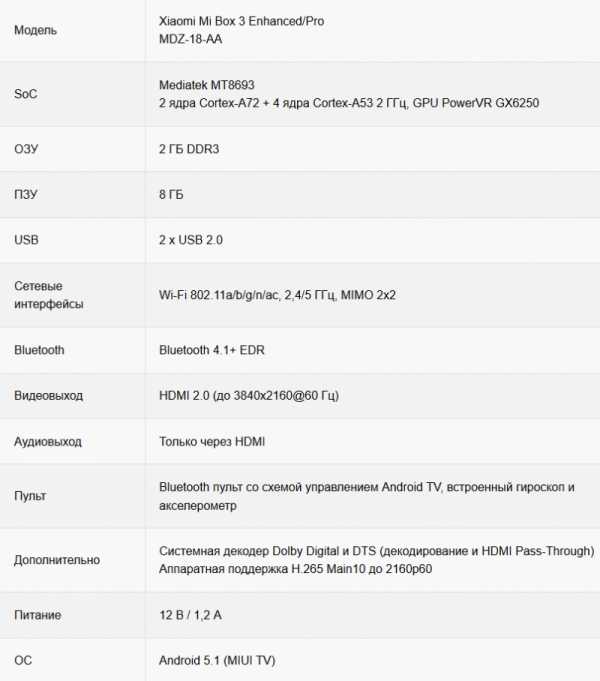
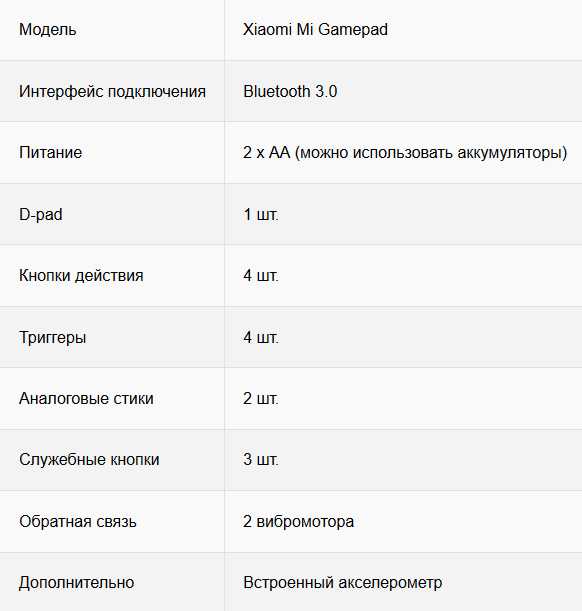
Комплектация и внешний вид
Mi Box 3 Enhanced и Mi Gamepad упакованы в картонные коробки.

Mi Box 3 Enhanced
На нижней части коробки написаны технические характеристики.

Внутри: приставка, блок питания, пульт и ремешок, комплект батареек, HDMI кабель, краткая инструкция на китайском языке.

Приставка очень компактная, 100x100x26 мм. Корпус из белого матового пластика. На передней стенке есть скрытый (под пластиком) белый светодиод, который мягко светит, когда приставка работает.

На боковых стенках находятся вентиляционные отверстия.

Сзади расположены: 2 порта USB 2.0, порт HDMI 2.0, DC коннектор питания.

Снизу есть прорезиненные ножки. Нижняя крышка на скрытых защёлках.

Я свою приставку разбирать не стал, т.к. она предназначена для подарка. Но в сети много фотографий и видео внутренностей. Внутри установлен крупный радиатор и кулер. Система охлаждения активная. Кулер включается только при высоких нагрузках, даже в играх включается редко. Антенны беспроводных интерфейсов разведены прямо на плате. Фотография с сайта CNX.

Пульт управления со схемой Android TV. Кнопки: питание, D-pad с центральной кнопкой действия, Домашний экран, Назад, Меню, регулировка громкости.

Питается пульт от двух ААА батареек. Для пульта есть ремешок. В пульт встроен гироскоп и акселерометр для игр — ремешок предназначен именно для игрового процесса.

В комплект входит блок питания Xiaomi 12 В / 1,2 А с «китайской» вилкой. Длина шнура около 1 метра.

Mi Gamepad
Внутри коробки: геймпад, комплект батареек, краткая инструкция на китайском языке.

Выглядит геймпад отлично, в руках создаётся впечатление очень качественного продукта. Корпус матовый.

Схема элементов управления аналогична геймпаду Xbox 360.

Аналоговые стики с мягким рельефным покрытием. Ход у них менее тугой, чем у Xbox 360.

LT и RT триггеры достаточно крупные. Обратите внимание на пазы. Есть ещё один паз на нижней части. Уверен, что они сделаны для специального крепления смартфона. Но в продаже такого холдера под конкретную модель я не нашёл.

Кнопки действия скошены от центра. Кнопки одноцветные — чёрные.

Снизу находится отсек для двух AA батареек. Можно использовать аккумуляторы.

В полном снаряжении вес около 228 г.

Кнопка Mi мягко светится, когда геймпад работает.

Предварительная настройка
Для настройки вам дополнительно понадобится хотя бы мышка (или пульт с гироскопом и эмуляцией мышки), т.к. управление пультом сильно ограничено, не все программы для Android оптимизированы для управления с пульта. Вообще, если вы планируете на приставке использовать не только игры, видеоплеер, IPTV, но и всевозможные программы, например, браузер Chrome, то обзавестись, как минимум, мышкой вам придётся. Я уже пару лет использую беспроводную клавиатуру Logitech K400r со встроенным тачпадом совместно с мини-ПК у ТВ, очень ею доволен. У меня ещё завалялся пульт Rii mini i25 (гироскопическая мышка и клавиатура). Оба этих устройства без проблем работали с Xiaomi Mi Box 3 Enhanced. Да, если вам вдруг не хватит USB портов для всех ваших устройств, то можно использовать USB-хаб. У меня есть два копеечных хаба (USB 2.0 и USB 3.0), оба работали без нареканий.

К сожалению, предварительная настройка необходима, т.к. без этого вы не сможете полноценно использовать Mi Box 3 Enhanced. Я провёл достаточно много времени за чтением всевозможных инструкций, всё попробовал лично и по шагам распишу весь процесс. В реальности весь процесс займёт у вас не более 30 минут.
Установка последней версии MIUI TV
При первом включении (после двух простых шагов активации пульта и выбора Wi-Fi сети) вас «встретит» Китай со всей своей душой — абсолютно всё на китайском языке. Вот, как это выглядит (первый скриншот — это система 1.4.x, второй — 1.5.x):
Пугаться не нужно. Сейчас мы со всем этим сразимся и победим. На момент написания обзора последней версией системы являлась версия 1.5.1. Из коробки на приставке обычно установлена система 1.4.x. Обновляемся до последней версии системы. Удерживаем кнопку Меню на пульте и выбираем «облако». Далее, выбираем MIUI TV. Если будет найдено обновление, то система предложит его загрузить и установить. Соглашаемся. Это самый оптимальный вариант обновления.
Есть ещё универсальный оффлайн способ обновления до 1.5.1. Загружаете прошивку 1.4.6 (update-kungfupanda.zip) и обновление 1.5.1. Файл «update-kungfupanda.zip» (1.4.6) записываете на USB-флешку и подключаете её к приставке. Все другие USB устройства от приставки нужно отключить. Удерживаете кнопку питания на пульте и выбираете Reboot (левая кнопка).
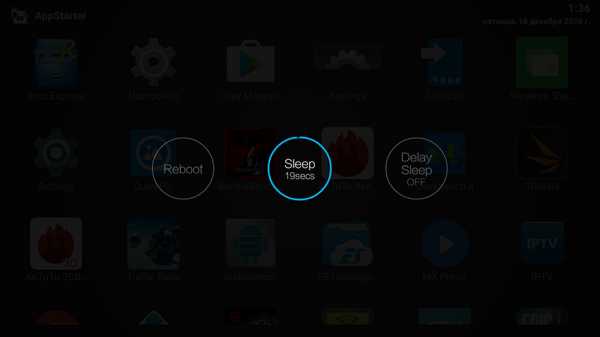
Когда экран погаснет, одновременно нажмите и держите на пульте кнопки Назад и центральную кнопку действия (внутри круга). Держите до тех пор, пока не попадёте в Recovery. Если на флешке есть файл update-kungfupanda.zip, то самое нижнее меню будет содержать китайские иероглифы и слово update — выбирайте этот пункт и соглашайтесь на обновление.

После обновления приставка перезагрузится, система будет версии 1.4.6. Теперь на флешку записывайте файл «update-kungfupanda.zip» (1.5.1) — это инкрементальное обновление, которые устанавливается только поверх 1.4.6. Так же устанавливайте это обновление через Recovery. Готово, у вас теперь приставка с MIUI TV 1.5.1.
Включение английского языка интерфейса
Заходим в настройки (можно просто нажать и удерживать клавишу Меню на пульте). Выбираем значок с щитом. Далее, меняем значение второго пункта. Таким образом мы разрешаем установку программ из неизвестных источников. Загрузите и запишите на флешку startSettings.apk. Подключите флешку к приставке. Запустите «Видео плеер» (иконка с треугольником). Выберите там флешку. Далее, выбираете startSettings.apk. Соглашаетесь на установку. В системе появилась программа Settings — она позволяет запускать скрытую в MIUI TV штатную программу настроек Android.
Запускаем Settings и выбираем пункт «с глобусом». Далее, самый первый пункт выбора языка и English. Система превращается в англо-китайскую. Ориентироваться будет уже существенно проще.
Получение root доступа
Загрузите и скопируйте на флешку KingRoot-4.1.0.245_Rus.apk и Super+Sume+Pro+v9.1.9.apk. Установите KingRoot через «Видео проигрыватель». Запустите KingRoot и добавьте root в систему (там всего одна кнопка). Соглашайтесь во всех диалоговых окнах. Root получен, но KingRoot несёт в себе некоторые негативные последствия, от него нужно избавиться, заменив на стандартную программу SuperSU. Установите SuperSU Me-Pro (эта программа умеет полностью удалять Kingroot) через «Видео проигрыватель». Запустите и нажмите большую синюю кнопку. При запросе предоставьте root доступ. После завершения первого этапа (Stage 1) опять нажмите на синюю кнопку для запуска второго этапа. Опять предоставьте root доступ. Программа предложит перезагрузиться. Готово — KingRoot удалён, в системе есть root и стандартная программа SuperSU. Программу SuperSU Me-Pro можно удалить, она больше не нужна.
Включение русского языка для интерфейса программ
Устанавливаем программу MoreLocale. Запускаем её, выбираем Russian. Разрешаем root доступ. Интерфейс программы изменяется на русский. Теперь все программы, которые содержать русскую локализацию, будут с русским интерфейсом (или с английским, если нет русской локализации). Программу MoreLocale можно удалить, она больше не нужна.
Установка Google Play Маркет
Загрузите комплект gapps.zip. Распакуйте его и запишите на флешку (папка gapps должна быть корневой, т.е. внутри не должно быть ещё папки gapps). Установите программу SManager_3.0.4.apk, она находится в папке gapps. Запустите SManager. При первом запросе выберите BROWSE AS ROOT. При запросе разрешите root доступ. С помощью SManager скопируйте папку gapps во внутреннюю память устройства. Во внутренней памяти выберите с помощью SManager файл gapps.sh. Нажмите кнопку SU. Нажмите кнопку Run. Будет запущен скрипт установки и через 10 секунд приставка сама перезагрузится. Установите обновление Сервисов Google (com.google.android.gms.apk в папке gapps). Готово, у вас есть Play Маркет! Можете запустить его и ввести свою учётную запись. Программу SManager и папку gapps можно удалить.
Установка лаунчера
Теперь необходимо «избавиться» от китайского лаунчера, установив тот лаунчер, который именно вам по душе. Мне нравится AppStarter. Он минималистичный, имеет все важные для меня настройки, оптимизирован для управления с пульта, умеет скрывать ненужные программы. Как только вы выбрали подходящий лаунчер, необходимо его назначить основным. Для этого с помощью программы Link2SD переместите установленный лаунчер в системный раздел и перезагрузите систему. После перезагрузки система предложит выбрать лаунчер по умолчанию, выберите установленный и нажмите Always.
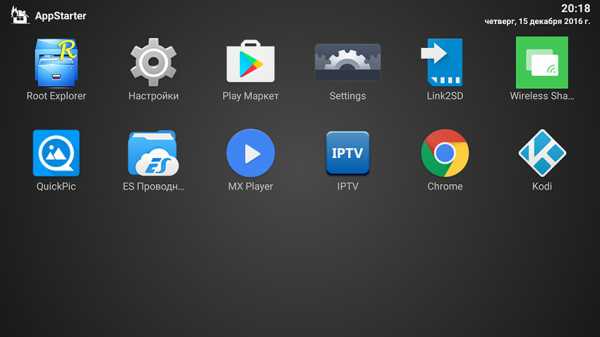
Установка клавиатуры
Если вы будете пользоваться физической клавиатурой, то никаких программных клавиатур можно не устанавливать (только включить нужные раскладки в настройках Android). Если вы планируете использовать пульт для ввода, то рекомендую использовать Fire TV style keyboard. Если вы планируете использовать мышь, то любую удобную для вас клавиатуру, например, Google Клавиатура из Play Маркет. Далее, необходимо задать клавиатуру по умолчанию. Откройте настройки системы и выберите General settings. В пункте Keyboard выберите нужную клавиатуру.
Отключаем китайскую рекламу и уведомления от китайских программ
Заходим в General settings и выбираем пункт после CEC control. Отключаем уведомления для всех программ списка.
С помощью программы Root Explorer редактируем файл /etc/host. Добавляем туда вот эти хосты (последний спойлер).
Готово! Теперь у вас полноценная система Android с русском языком интерфейса и с Google Play Маркет, любимым лаунчером, даже есть root доступ. Англо-китайский язык присутствует только в настройках, которые вам редко понадобятся. Красота!
Пульт и геймпад
Сопряжение пульта с приставкой происходит при первом запуске системы, там просто нужно нажать центральную кнопку действия, когда появляется соответствующий рисунок. Но подключить пульт можно и в самой системе. Для этого в настройках выбираете Device & bluetooth. Далее, выбираете пункт с изображением пульта. Далее, первый пункт и нажимаете на пульте Домой и Меню. Приставка «пикнет» при успешном сопряжении.
Пульт очень технологичный, внутри разные датчики, среди которых акселерометр и гироскоп. Проблема состоит в том, чтобы найти игры, которые смогу раскрыть потенциал этого пульта. Ещё важный момент — пульт не умеет эмулировать мышь (с помощью гироскопа).
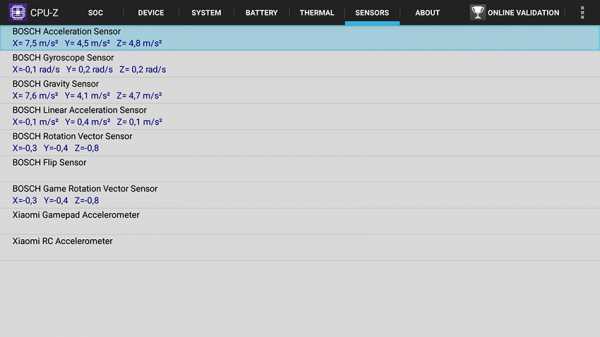
Сопряжение геймпада с приставкой происходит аналогичным образом. Только в Device & bluetooth нужно выбрать геймпад и нажать кнопку Mi на геймпаде.
После подключения геймпад завибрирует. В свойствах можно посмотреть версию прошивки геймпада. У меня была версия 1.1.1b. Через минуту после подключения геймпад перезагрузился — система сама обновила прошивку до 1.1.1c. Из датчиков в геймпаде есть только акселерометр, чтобы «рулить» в гонках. Функционально геймпад заменяет пульт в системе. Т.е. для навигации можно даже не пользоваться пультом. Xiaomi Gamepad без проблем подключается к другим Android устройствам, определяется как геймпад.
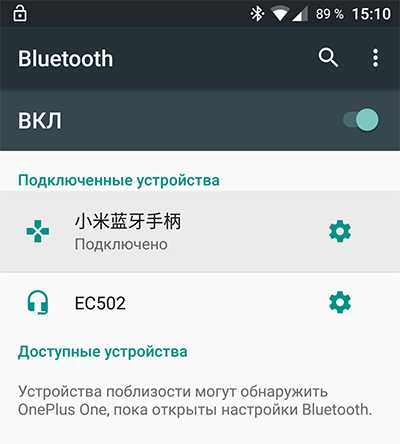
Этот геймпад создан специально для Android — «подключил и играй». К Windows системе его тоже можно подключить, но он не поддерживает протокол XInput (джойстик Xbox 360). Для полноценной работы в Windows системе нужно использовать популярную программу Xbox 360 Controller Emulator, благодаря которой все игры будут определять его как геймпад Xbox 360.
Производительность в синтетических тестах
В приставке используется SoC Mediatek MT8693. Это мощный SoC Mediatek, созданный специально для приставок. 6 ядер: 2 ядра Cortex-A72 + 4 ядра Cortex-A53 до 2 ГГц. Графический ускоритель PowerVR GX6250.
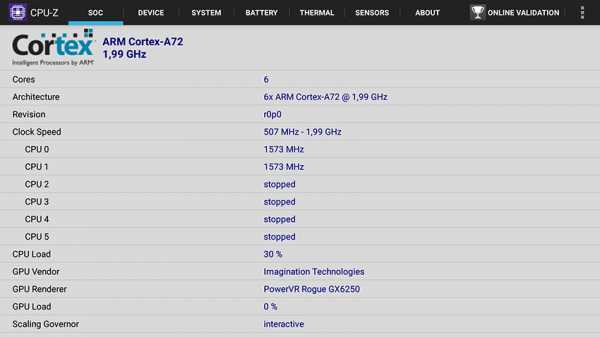
Все тесты я производил с разрешением 1920×1080. Если вы будете использовать 4К разрешение, то производительность в играх катастрофически упадёт.
AnTuTu v6.2.6
Общий индекс: 70845
3D: 13173
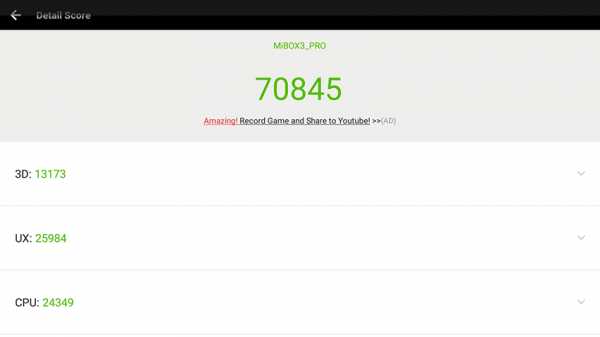
GFXBench
T-Rex: 27 к/с
T-Rex offscreen: 25 к/с
Bonsai
Общий индекс: 3541
Среднее количество кадров в секунду: 50,5 к/с

Epic Citadel
Ulta High Quality: 45,7 к/с

Geekbench 4
Single-Core: 1559
Multi-Core: 3236
Google Octane
Общий индекс: 8579
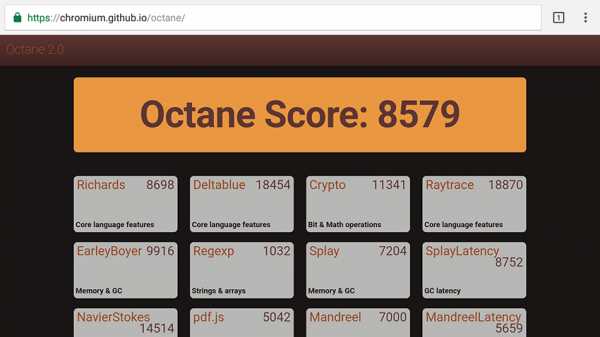
Производительность находится на уровне Qualcomm Snapdragon 650. Максимальная температура SoC была в районе 70 градусов. Без нагрузки температура быстро сбрасывается до 55 градусов. Перегрева и троттлинга замечено не было.
Игры с поддержкой геймпада
Игр с поддержкой геймпада для Android огромное множество всевозможных жанров. Я попробовал несколько: Asphalt 8, Real Racing 3, FIFA 16, пару версий GTA, пару версий Need for Speed, Dead Trigger 2. Они работали идеально с высоким уровнем FPS. А фана от игры с геймпадом было не меньше, чем на Xbox 360.




Геймпад реагировал без задержек. Расстояние до приставки было около 2,5 метров.
Встретились игры, которые не увидели геймпад. Например, Modern Combat 5 и World of Tanks Blitz.
Внутренний и внешние накопители
В Xiaomi Mi Box 3 Enhanced всего 8 ГБ внутренней памяти. Из них только около 4 ГБ доступно для установки игр и программ. Но в настройках можно указать, чтобы приложения устанавливались на USB-носитель (например, флешку). Делается это просто.
Заходим в General settings и выбираем пункт раздела Storage. Выбираем второе значение.
Это будет касаться только тех приложений, которые установлены самостоятельно не через Play Маркет. Если вы устанавливаете крупные игры через Play Маркет, то перенести их на внешний USB-накопитель можно одним нажатием кнопки в программе Link2SD, о которой я уже тут писал.
Тест скорости работы внутренней памяти в A1 SD Bench:
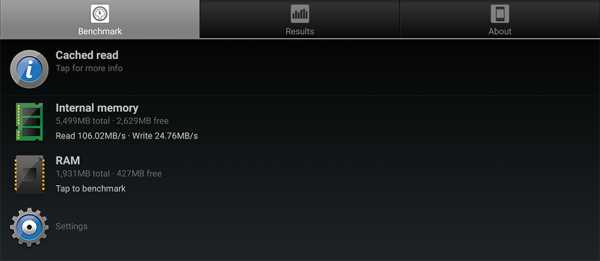
Приставка поддерживает файловые системы FAT32, exFAT, NTFS на внешних носителях.
Скорость сетевых интерфейсов
Xiaomi Mi Box 3 Enhanced использует Wi-Fi контроллер от Mediatek с поддержкой стандарта 802.11a/b/g/n/ac, 2,4/5 ГГц, MIMO 2×2. Маршрутизатор с поддержкой 802.11ac до меня ещё не дошёл, так что я буду тестировать скорость работы с помощью маршрутизатора 802.11n, 5 ГГц, MIMO 3×3, который уже много лет служит мне верой и правдой.
Приставка поддерживает USB Ethernet адаптеры на контроллерах Realtek и ASIX. У меня как раз есть USB 3.0 Gigabit Ethernet контроллер на базе чипа Realtek (стоит около 7$). Это отличный адаптер за свою цену. При подключении к USB 3.0 он выдаёт реальные 980 Мбит/с.

При подключении кабеля к Ethernet адаптеру, система автоматически на него переключается (маршрутизация идёт через этот адаптер). Скорость работы с сетью Интернет находится на пределе моего тарифа и составляет 238/234 Мбит/с.

Измерим реальную скорость передачи данных внутри локальной сети с помощью iperf — 272 Мбит/с. В данном случае скорость упёрлась в пропускную способность контроллера USB 2.0 приставки.
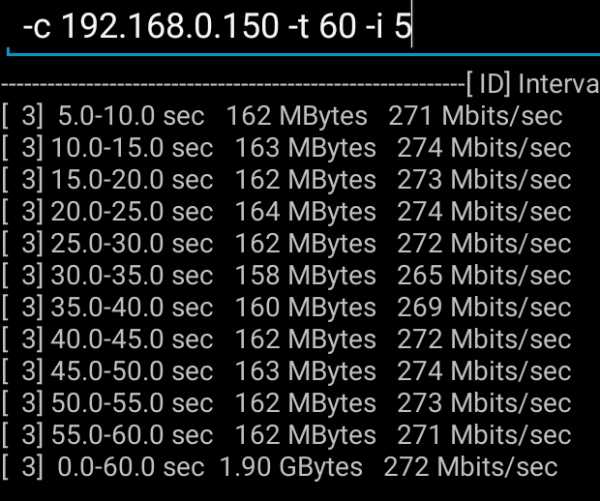
Результат отличный. Такой скорости достаточно для просмотра UHD BD Remux (4K) по сети.
Проверим скорость работы Wi-Fi. Приставка находится в 5 метра от маршрутизатора через одну железобетонную стену. В этом месте большинство моих устройств 802.11n (без поддержки MIMO) демонстрируют скорость до 50/50 Мбит/с. Ноутбук с MIMO 2×2 около 80/80 Мбит/с. Смартфоны с MIMO 2×2 тоже около 80/80 Мбит/с. Стационарный компьютер с MIMO 3×3 при 5 ГГц тут (если его поставить рядом) выжимает около 100/100 Мбит/с. Всё это реальная скорость передачи данных (измеренная iperf), а не скорость подключения.
Подключаемся к сети 5 ГГц. Скорость работы с сетью Интернет 116/110 Мбит/с.

Реальная скорость передачи данных внутри локальной сети с помощью iperf — 156 Мбит/с.
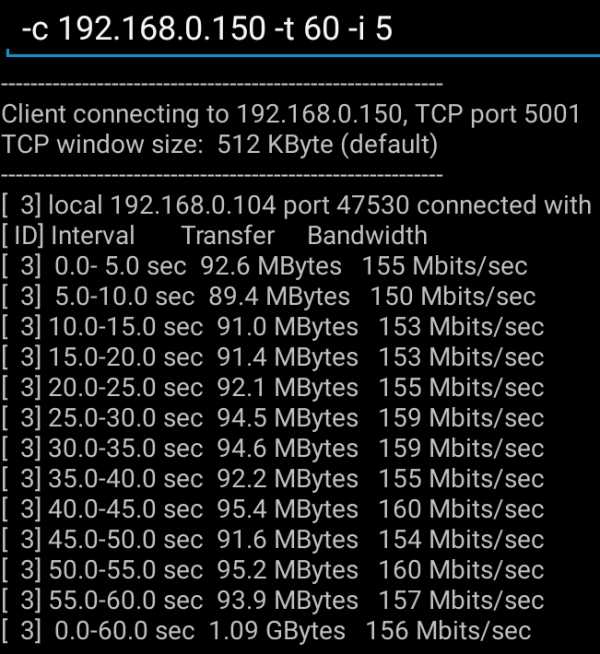
Xiaomi Mi Box 3 Enhanced обладает самым мощным Wi-Fi адаптером, который я когда-либо встречал в мини-ПК, это просто зверь. Он легко уделывает даже адаптер с MIMO 3×3 с 3-мя выносными антеннами в стационарном компьютере. Самое смешное то, что я тестировал работу в режиме 802.11n. Страшно представить, какая будет скорость в режиме 802.11ac.
Забегая вперёд, скажу, что приставка без проблем по Wi-Fi «крутила» UHD BDRip (4K, 80 Мбит/с).
Поддержка звуковых форматов и вывод звука
Приставка выводит звук только по HDMI. В системных настройках звука можно выбрать вывод PCM (декодированный) и RAW (HDMI Pass-Through). Для теста я буду использовать четыре MKV файла с дорожками: Dolby Digital 5.1, DTS 5.1, Dolby TrueHD 7.1, DTS-HD MA 7.1. В качестве плееров я буду использовать MX Player (без дополнительных кодеков) и Kodi. Результат для Dolby TrueHD 7.1 и DTS-HD MA 7.1 в режиме RAW является частным (не объективным), т.к. мой ресивер просто не поддерживает эти форматы.
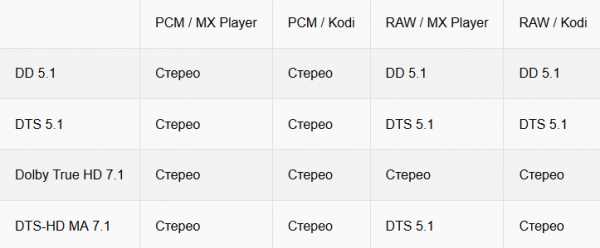
Результаты отличные. Система уже снабжена всеми необходимыми декодерами, видеоплееры без проблем проигрывают все звуковые дорожки.
Поддержка видео форматов и вывод видео
Приставка имеет выход HDMI 2.0 и поддерживает вывод изображения с разрешением 3840×2160@60 Гц. Проверить поддержку 4К я не могу, т.к. у меня на данный момент нет ТВ с таким разрешением. Но много людей на разных форумах подтверждают, что никаких проблем с этим разрешением нет. Я буду тестировать на ТВ в режиме 1920×1080@60 Гц.
Все видеофайлы из теста вы можете загрузить по ссылке.
Поддержка «автофреймрейт» у приставки отсутствует, т.е. переключения частоты развёртки при воспроизведении видео не происходит.
С помощью файла Judder_test_24p.mp4 проверяем наличие judder-эффекта (неравномерность). Запускаем видео и фотографируем экран с выдержкой 1 сек.
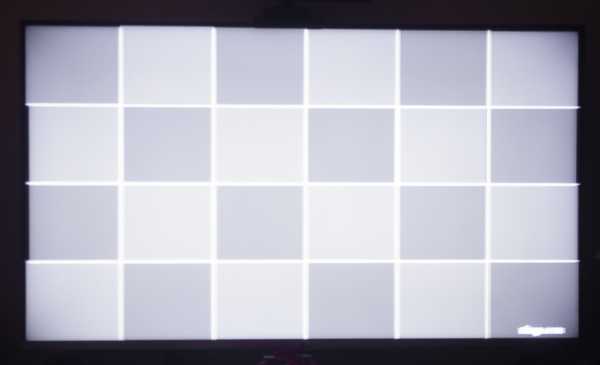
Judder-эффект присутствует. Приставка делает стандартную конвертацию 3:2 pulldown для преобразования 24p > 60p, кадры отображаются разное количество времени.
С помощью файла 1080p60.mp4 проверяем честность вывода 60p (чтобы не было дублирования кадров). Запускаем видео и фотографируем экран с выдержкой 1 сек. Я снимал с помощью смартфона с рук, так что простите за качество (оно никакой роли в этом тесте не играет)

Приставка выводит честные 60p — по 1 стрелке на кадр, равномерность идеальная (кадры отображаются одинаковое количество времени).
С помощью файла jellyfish-55-mbps-hd-h364.mkv проверим поддержку кодека H.264. Этот файл имеет битрейт 55 Мбит/с и разрешением 1920×1080. Максимальный битрейт видео на Blu-ray составляет 48 Мбит/с. Если тестовый файл проиграется без дропов и фризов, значит приставка спокойно проиграет абсолютно любой BD Remux (и любой BDRip). Файл проигрывается идеально. К декодеру H.264 нареканий нет.
С помощью файла jellyfish-140-mbps-4k-uhd-hevc-10bit.mkv проверим поддержку кодека HEVC/H.265 Main10. Этот файл имеет битрейт 140 Мбит/с и разрешением 3840×2160. Максимальный битрейт видео на Ultra HD Blu-ray составляет 128 Мбит/с. Если тестовый файл проиграется без дропов и фризов, значит приставка спокойно проиграет абсолютно любой UHD BD Remux (и любой UHD BDRip). Файл проигрывается идеально. К декодеру HEVC Main10 нареканий нет.
С помощью файла 1080p_Hi10P.mkv проверим, хватит ли мощности SoC, чтобы воспроизводить видео H.264 Hi10p (это H.264 10 бит) — формат нестандартизированный, аппаратные декодеры встречаются редко. Иногда встречаются аниме, которые закодированы в этом формате. Ни MX Player, ни Kodi не смогли проиграть этот файл без дропов.
В общем нареканий к проигрыванию видео нет, только огорчает отсутствие поддержки автофреймрейт.
IPTV и Torrent TV
IP TV у меня предоставляет провайдер. Связка IPTV + MX Player (HW декодер) работала идеально. HD-каналы идеально работали и по Ethernet, и по Wi-Fi.
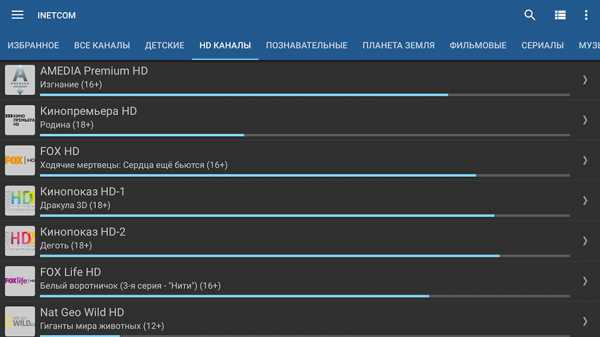

C Torrent TV тоже не было никаких проблем. Связка Torrent Stream Controller + MX Player (HW декодер) работала идеально. HD-каналы идеально работали и по Ethernet, и по Wi-Fi.
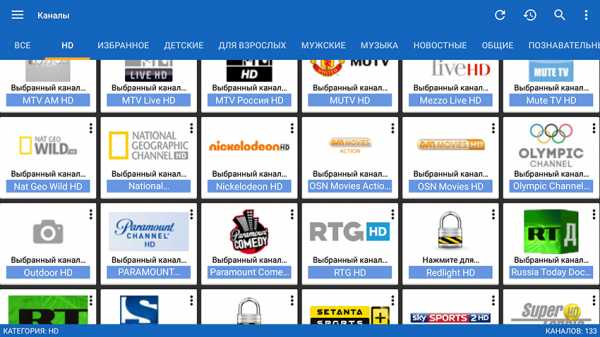

В настройках Torrent Stream Controller обязательно нужно отключить «Доп. информация на экране», иначе нормально работать не будет.
Поддержка камер в Skype и YouTube 1080p60
Моя веб-камера Logitech C910 не заработала в Skype. Т.е. микрофоны заработали, а вот видео с неё «не завелось».
Ни YouTube, ни YouTube для Android TV не дают возможность выбора 1080p60 на этой приставке для заведомо известных роликов.
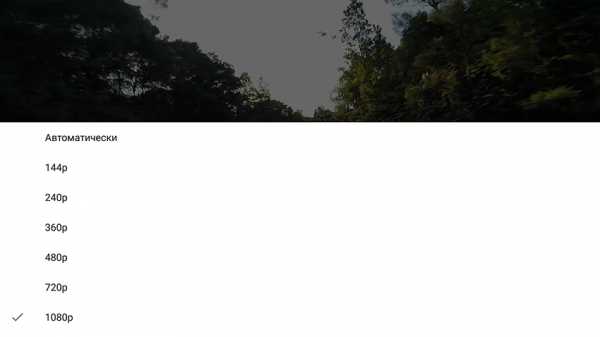
HDMI CEC
Поддержка HDMI CEC есть. Включается в настройках. Приставкой можно управлять (навигация) пультом от ТВ. Управление питанием работает следующим образом:
- Если включить приставку со своего пульта, то ТВ тоже включается и автоматически переключается источник видео сигнала на приставку.
- Если выключить приставку со своего пульта, то ТВ продолжает работать.
- Если включить ТВ своим пультом, то приставка остаётся выключенной.
- Если выключить ТВ свом пультом, то приставка тоже выключается.
Заключение
Конечно, Xiaomi Mi Box 3 Enhanced — это приставка для энтузиастов, которых не пугают слова «root» и «перепрошивка». Нельзя достать её из коробки, расслабиться и получать удовольствие. Предварительная настройка является обязательной. Но в итоге старания вознаграждают одним из самых мощных Android-боксов на рынке за умеренную цену. Производительность SoC Mediatek MT8693 находится на уровне Qualcomm Snapdragon 650 (как CPU, так и GPU) и позволяет играть в большинство игр с отличным FPS. А геймпад превращает Android-бокс в отличную игровую игровую консоль. Ну, и стоит упомянуть Wi-Fi адаптер, который выдаёт просто запредельную скорость передачи данных.
Xiaomi Mi Box 3 Enhanced и Xiaomi Mi Gamepad у меня будут ещё неделю до подарочной запаковки. Если у кого-то будут вопросы по функционированию чего-либо, то спрашивайте, попробую проверить.
С наступающим Новым годом!
P.S. Есть большая вероятность, что Xiaomi Mi Box 3 Pro выйдет на международный рынок. Следовательно, будет стоковая «человеческая» прошивка.
mysku.ru
Мощный игровой Android-бокс Xiaomi Mi Box 3 Enhanced и Xiaomi Mi Gamepad
Скоро Новый год! Я, как и многие, люблю дарить подарки. У моего друга сын любит разные игры на смартфоне и планшете, в основном всевозможные гонки. Я решил, что какой-нибудь Android-бокс был бы просто идеальным подарком. Но с выбором возникли сложности. Крутая приставка NVIDIA SHIELD, которая ориентирована на игровой контент, стоит как самолёт. А целый лес недорогих приставок на SoC от AMLogic и Rockchip имеют не очень высокую производительность. Была надежда на Rockchip RK3399, но до сих пор с этим SoC не вышел ни один бокс. Особняком стоял Android-бокс Xiaomi Mi Box 3 Enhanced на мощном SoC от Mediatek MT8693 (2 ядра Cortex-A72 + 4 ядра Cortex-A53 2 ГГц, GPU PowerVR GX6250). При достаточно низкой цене, он не очень популярен за пределами Китая, потому что предназначен только для китайского рынка: Android система на китайском языке (MIUI TV), полное отсутствие сервисов Google. Перечитав профильные ветки форумов 4PDA, XDA, Xiaomi.eu, en.miui.com, я понял, что обуздать этого «дикого» дракона будет по силам…Перечитав разные обзоры по геймпадам для Android, я сузил круг интересующих меня игровых контроллеров до: Gamesir, Tronsmart и Xiaomi. У всех из них есть плюсы и минусы. В конечном итоге я остановился на Xiaomi Mi Gamepad, о котором я тоже детально расскажу.
Комплект покупал в Gearbest. С поинтами, которые у меня накопились в магазине, Xiaomi Mi Box 3 Enhanced и Xiaomi Mi Gamepad вышли дешевле 90$.

Содержание
Технические характеристики
| Модель | Xiaomi Mi Box 3 Enhanced/Pro MDZ-18-AA |
| SoC | Mediatek MT8693 2 ядра Cortex-A72 + 4 ядра Cortex-A53 2 ГГц, GPU PowerVR GX6250 |
| ОЗУ | 2 ГБ DDR3 |
| ПЗУ | 8 ГБ |
| USB | 2 x USB 2.0 |
| Сетевые интерфейсы | Wi-Fi 802.11a/b/g/n/ac, 2,4/5 ГГц, MIMO 2×2 |
| Bluetooth | Bluetooth 4.1+ EDR |
| Видеовыход | HDMI 2.0 (до 3840×2160@60 Гц) |
| Аудиовыход | Только через HDMI |
| Пульт | Bluetooth пульт со схемой управлением Android TV, встроенный гироскоп и акселерометр |
| Дополнительно | Системная декодер Dolby Digital и DTS (декодирование и HDMI Pass-Through) Аппаратная поддержка H.265 Main10 до 2160p60 |
| Питание | 12 В / 1,2 А |
| ОС | Android 5.1 (MIUI TV) |
| Модель | Xiaomi Mi Gamepad |
| Интерфейс подключения | Bluetooth 3.0 |
| Питание | 2 x AA (можно использовать аккумуляторы) |
| D-pad | 1 шт. |
| Кнопки действия | 4 шт. |
| Триггеры | 4 шт. |
| Аналоговые стики | 2 шт. |
| Служебные кнопки | 3 шт. |
| Обратная связь | 2 вибромотора |
| Дополнительно | Встроенный акселерометр |
Комплектация и внешний вид
Mi Box 3 Enhanced и Mi Gamepad упакованы в картонные коробки.

Mi Box 3 Enhanced
На нижней части коробки написаны технические характеристики.

Внутри: приставка, блок питания, пульт и ремешок, комплект батареек, HDMI кабель, краткая инструкция на китайском языке.

Приставка очень компактная, 100x100x26 мм. Корпус из белого матового пластика. На передней стенке есть скрытый (под пластиком) белый светодиод, который мягко светит, когда приставка работает.

На боковых стенках находятся вентиляционные отверстия.

Сзади расположены: 2 порта USB 2.0, порт HDMI 2.0, DC коннектор питания.

Снизу есть прорезиненные ножки. Нижняя крышка на скрытых защёлках.

Я свою приставку разбирать не стал, т.к. она предназначена для подарка. Но в сети много фотографий и видео внутренностей. Внутри установлен крупный радиатор и кулер. Система охлаждения активная. Кулер включается только при высоких нагрузках, даже в играх включается редко. Антенны беспроводных интерфейсов разведены прямо на плате. Фотография с сайта CNX.

Пульт управления со схемой Android TV. Кнопки: питание, D-pad с центральной кнопкой действия, Домашний экран, Назад, Меню, регулировка громкости.

Питается пульт от двух ААА батареек. Для пульта есть ремешок. В пульт встроен гироскоп и акселерометр для игр — ремешок предназначен именно для игрового процесса.

В комплект входит блок питания Xiaomi 12 В / 1,2 А с «китайской» вилкой. Длина шнура около 1 метра.

Mi Gamepad
Внутри коробки: геймпад, комплект батареек, краткая инструкция на китайском языке.

Выглядит геймпад отлично, в руках создаётся впечатление очень качественного продукта. Корпус матовый.

Схема элементов управления аналогична геймпаду Xbox 360.

Аналоговые стики с мягким рельефным покрытием. Ход у них менее тугой, чем у Xbox 360.

LT и RT триггеры достаточно крупные. Обратите внимание на пазы. Есть ещё один паз на нижней части. Уверен, что они сделаны для специального крепления смартфона. Но в продаже такого холдера под конкретную модель я не нашёл.

Кнопки действия скошены от центра. Кнопки одноцветные — чёрные.

Снизу находится отсек для двух AA батареек. Можно использовать аккумуляторы.

В полном снаряжении вес около 228 г.

Кнопка Mi мягко светится, когда геймпад работает.

Предварительная настройка
Для настройки вам дополнительно понадобится хотя бы мышка (или пульт с гироскопом и эмуляцией мышки), т.к. управление пультом сильно ограничено, не все программы для Android оптимизированы для управления с пульта. Вообще, если вы планируете на приставке использовать не только игры, видеоплеер, IPTV, но и всевозможные программы, например, браузер Chrome, то обзавестись, как минимум, мышкой вам придётся. Я уже пару лет использую беспроводную клавиатуру Logitech K400r со встроенным тачпадом совместно с мини-ПК у ТВ, очень ею доволен. У меня ещё завалялся пульт Rii mini i25 (гироскопическая мышка и клавиатура). Оба этих устройства без проблем работали с Xiaomi Mi Box 3 Enhanced. Да, если вам вдруг не хватит USB портов для всех ваших устройств, то можно использовать USB-хаб. У меня есть два копеечных хаба (USB 2.0 и USB 3.0), оба работали без нареканий.

К сожалению, предварительная настройка необходима, т.к. без этого вы не сможете полноценно использовать Mi Box 3 Enhanced. Я провёл достаточно много времени за чтением всевозможных инструкций, всё попробовал лично и по шагам распишу весь процесс. В реальности весь процесс займёт у вас не более 30 минут.
Установка последней версии MIUI TV
При первом включении (после двух простых шагов активации пульта и выбора Wi-Fi сети) вас «встретит» Китай со всей своей душой — абсолютно всё на китайском языке. Вот, как это выглядит (первый скриншот — это система 1.4.x, второй — 1.5.x):
Пугаться не нужно. Сейчас мы со всем этим сразимся и победим. На момент написания обзора последней версией системы являлась версия 1.5.1. Из коробки на приставке обычно установлена система 1.4.x. Обновляемся до последней версии системы. Удерживаем кнопку Меню на пульте и выбираем «облако». Далее, выбираем MIUI TV. Если будет найдено обновление, то система предложит его загрузить и установить. Соглашаемся. Это самый оптимальный вариант обновления.
Есть ещё универсальный оффлайн способ обновления до 1.5.1. Загружаете прошивку 1.4.6 (update-kungfupanda.zip) и обновление 1.5.1. Файл «update-kungfupanda.zip» (1.4.6) записываете на USB-флешку и подключаете её к приставке. Все другие USB устройства от приставки нужно отключить. Удерживаете кнопку питания на пульте и выбираете Reboot (левая кнопка).
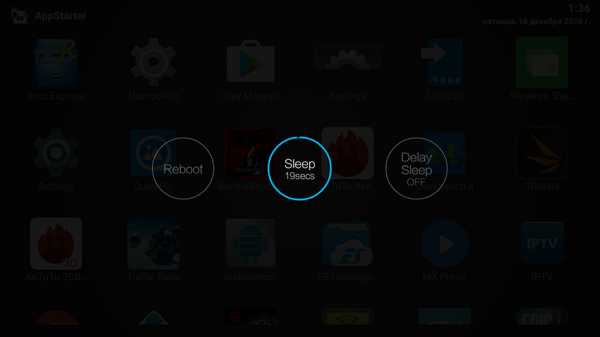
Когда экран погаснет, одновременно нажмите и держите на пульте кнопки Назад и центральную кнопку действия (внутри круга). Держите до тех пор, пока не попадёте в Recovery. Если на флешке есть файл update-kungfupanda.zip, то самое нижнее меню будет содержать китайские иероглифы и слово update — выбирайте этот пункт и соглашайтесь на обновление.

После обновления приставка перезагрузится, система будет версии 1.4.6. Теперь на флешку записывайте файл «update-kungfupanda.zip» (1.5.1) — это инкрементальное обновление, которые устанавливается только поверх 1.4.6. Так же устанавливайте это обновление через Recovery. Готово, у вас теперь приставка с MIUI TV 1.5.1.
Включение английского языка интерфейса
Заходим в настройки (можно просто нажать и удерживать клавишу Меню на пульте). Выбираем значок с щитом. Далее, меняем значение второго пункта. Таким образом мы разрешаем установку программ из неизвестных источников. Загрузите и запишите на флешку startSettings.apk. Подключите флешку к приставке. Запустите «Видео плеер» (иконка с треугольником). Выберите там флешку. Далее, выбираете startSettings.apk. Соглашаетесь на установку. В системе появилась программа Settings — она позволяет запускать скрытую в MIUI TV штатную программу настроек Android.
Запускаем Settings и выбираем пункт «с глобусом». Далее, самый первый пункт выбора языка и English. Система превращается в англо-китайскую. Ориентироваться будет уже существенно проще.
Получение root доступа
Загрузите и скопируйте на флешку KingRoot-4.1.0.245_Rus.apk и Super+Sume+Pro+v9.1.9.apk. Установите KingRoot через «Видео проигрыватель». Запустите KingRoot и добавьте root в систему (там всего одна кнопка). Соглашайтесь во всех диалоговых окнах. Root получен, но KingRoot несёт в себе некоторые негативные последствия, от него нужно избавиться, заменив на стандартную программу SuperSU. Установите SuperSU Me-Pro (эта программа умеет полностью удалять Kingroot) через «Видео проигрыватель». Запустите и нажмите большую синюю кнопку. При запросе предоставьте root доступ. После завершения первого этапа (Stage 1) опять нажмите на синюю кнопку для запуска второго этапа. Опять предоставьте root доступ. Программа предложит перезагрузиться. Готово — KingRoot удалён, в системе есть root и стандартная программа SuperSU. Программу SuperSU Me-Pro можно удалить, она больше не нужна.
Включение русского языка для интерфейса программ
Устанавливаем программу MoreLocale. Запускаем её, выбираем Russian. Разрешаем root доступ. Интерфейс программы изменяется на русский. Теперь все программы, которые содержать русскую локализацию, будут с русским интерфейсом (или с английским, если нет русской локализации). Программу MoreLocale можно удалить, она больше не нужна.
Установка Google Play Маркет
Загрузите комплект gapps.zip. Распакуйте его и запишите на флешку (папка gapps должна быть корневой, т.е. внутри не должно быть ещё папки gapps). Установите программу SManager_3.0.4.apk, она находится в папке gapps. Запустите SManager. При первом запросе выберите BROWSE AS ROOT. При запросе разрешите root доступ. С помощью SManager скопируйте папку gapps во внутреннюю память устройства. Во внутренней памяти выберите с помощью SManager файл gapps.sh. Нажмите кнопку SU. Нажмите кнопку Run. Будет запущен скрипт установки и через 10 секунд приставка сама перезагрузится. Установите обновление Сервисов Google (com.google.android.gms.apk в папке gapps). Готово, у вас есть Play Маркет! Можете запустить его и ввести свою учётную запись. Программу SManager и папку gapps можно удалить.
Установка лаунчера
Теперь необходимо «избавиться» от китайского лаунчера, установив тот лаунчер, который именно вам по душе. Мне нравится AppStarter. Он минималистичный, имеет все важные для меня настройки, оптимизирован для управления с пульта, умеет скрывать ненужные программы. Как только вы выбрали подходящий лаунчер, необходимо его назначить основным. Для этого с помощью программы Link2SD переместите установленный лаунчер в системный раздел и перезагрузите систему. После перезагрузки система предложит выбрать лаунчер по умолчанию, выберите установленный и нажмите Always.
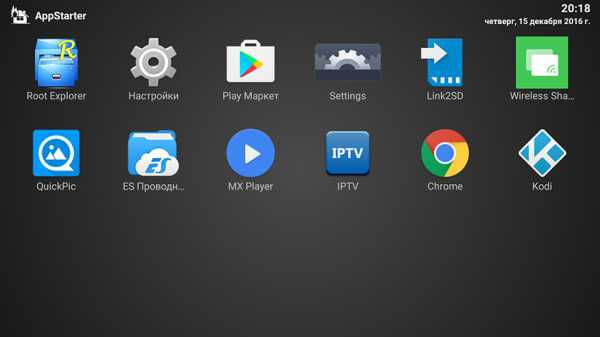
Установка клавиатуры
Если вы будете пользоваться физической клавиатурой, то никаких программных клавиатур можно не устанавливать (только включить нужные раскладки в настройках Android). Если вы планируете использовать пульт для ввода, то рекомендую использовать Fire TV style keyboard. Если вы планируете использовать мышь, то любую удобную для вас клавиатуру, например, Google Клавиатура из Play Маркет. Далее, необходимо задать клавиатуру по умолчанию. Откройте настройки системы и выберите General settings. В пункте Keyboard выберите нужную клавиатуру.
Отключаем китайскую рекламу и уведомления от китайских программ
Заходим в General settings и выбираем пункт после CEC control. Отключаем уведомления для всех программ списка.
С помощью программы Root Explorer редактируем файл /etc/host. Добавляем туда вот эти хосты (последний спойлер).
Готово! Теперь у вас полноценная система Android с русском языком интерфейса и с Google Play Маркет, любимым лаунчером, даже есть root доступ. Англо-китайский язык присутствует только в настройках, которые вам редко понадобятся. Красота!
Пульт и геймпад
Сопряжение пульта с приставкой происходит при первом запуске системы, там просто нужно нажать центральную кнопку действия, когда появляется соответствующий рисунок. Но подключить пульт можно и в самой системе. Для этого в настройках выбираете Device & bluetooth. Далее, выбираете пункт с изображением пульта. Далее, первый пункт и нажимаете на пульте Домой и Меню. Приставка «пикнет» при успешном сопряжении.
Пульт очень технологичный, внутри разные датчики, среди которых акселерометр и гироскоп. Проблема состоит в том, чтобы найти игры, которые смогу раскрыть потенциал этого пульта. Ещё важный момент — пульт не умеет эмулировать мышь (с помощью гироскопа).
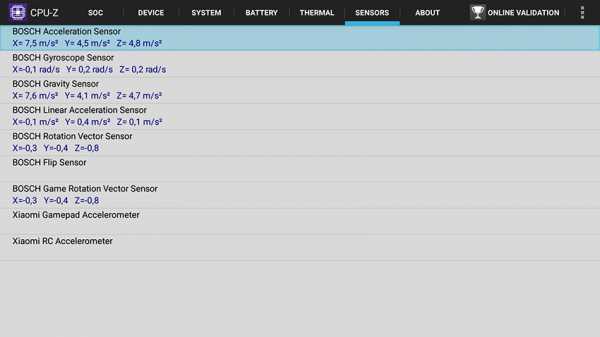
Сопряжение геймпада с приставкой происходит аналогичным образом. Только в Device & bluetooth нужно выбрать геймпад и нажать кнопку Mi на геймпаде.
После подключения геймпад завибрирует. В свойствах можно посмотреть версию прошивки геймпада. У меня была версия 1.1.1b. Через минуту после подключения геймпад перезагрузился — система сама обновила прошивку до 1.1.1c. Из датчиков в геймпаде есть только акселерометр, чтобы «рулить» в гонках. Функционально геймпад заменяет пульт в системе. Т.е. для навигации можно даже не пользоваться пультом. Xiaomi Gamepad без проблем подключается к другим Android устройствам, определяется как геймпад.
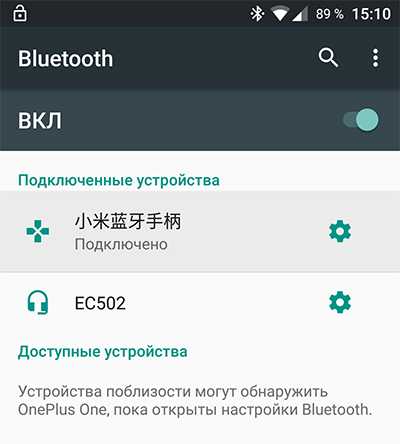
Этот геймпад создан специально для Android — «подключил и играй». К Windows системе его тоже можно подключить, но он не поддерживает протокол XInput (джойстик Xbox 360). Для полноценной работы в Windows системе нужно использовать популярную программу Xbox 360 Controller Emulator, благодаря которой все игры будут определять его как геймпад Xbox 360.
Производительность в синтетических тестах
В приставке используется SoC Mediatek MT8693. Это мощный SoC Mediatek, созданный специально для приставок. 6 ядер: 2 ядра Cortex-A72 + 4 ядра Cortex-A53 до 2 ГГц. Графический ускоритель PowerVR GX6250.
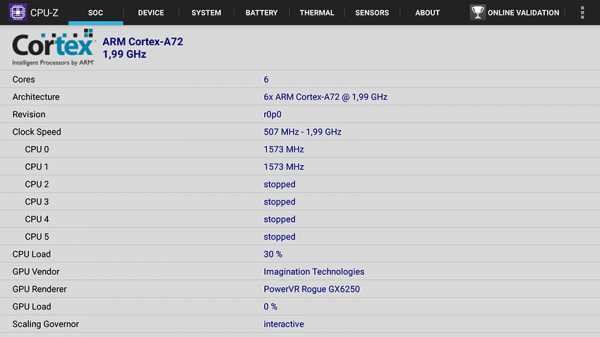
Все тесты я производил с разрешением 1920×1080. Если вы будете использовать 4К разрешение, то производительность в играх катастрофически упадёт.
AnTuTu v6.2.6
Общий индекс: 70845
3D: 13173
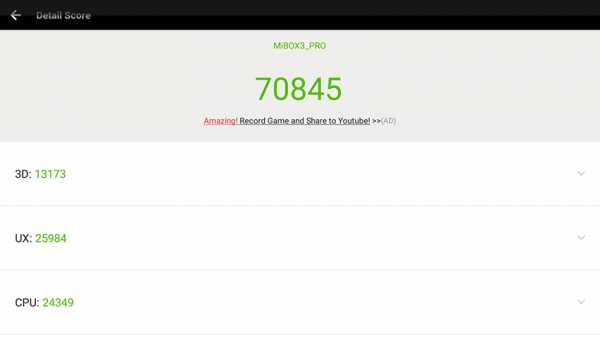
GFXBench
T-Rex: 27 к/с
T-Rex offscreen: 25 к/с
Bonsai
Общий индекс: 3541
Среднее количество кадров в секунду: 50,5 к/с

Epic Citadel
Ulta High Quality: 45,7 к/с

Geekbench 4
Single-Core: 1559
Multi-Core: 3236
Google Octane
Общий индекс: 8579
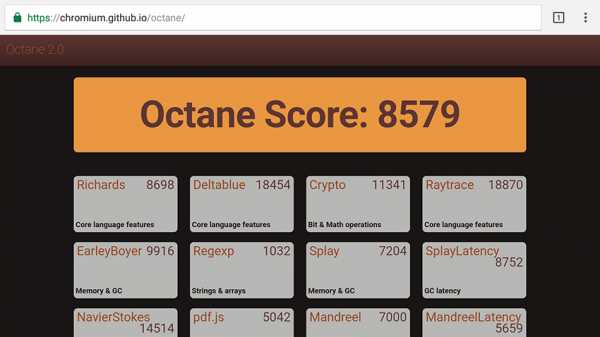
Производительность находится на уровне Qualcomm Snapdragon 650. Максимальная температура SoC была в районе 70 градусов. Без нагрузки температура быстро сбрасывается до 55 градусов. Перегрева и троттлинга замечено не было.
Игры с поддержкой геймпада
Игр с поддержкой геймпада для Android огромное множество всевозможных жанров. Я попробовал несколько: Asphalt 8, Real Racing 3, FIFA 16, пару версий GTA, пару версий Need for Speed, Dead Trigger 2. Они работали идеально с высоким уровнем FPS. А фана от игры с геймпадом было не меньше, чем на Xbox 360.




Геймпад реагировал без задержек. Расстояние до приставки было около 2,5 метров.
Встретились игры, которые не увидели геймпад. Например, Modern Combat 5 и World of Tanks Blitz.
Внутренний и внешние накопители
В Xiaomi Mi Box 3 Enhanced всего 8 ГБ внутренней памяти. Из них только около 4 ГБ доступно для установки игр и программ. Но в настройках можно указать, чтобы приложения устанавливались на USB-носитель (например, флешку). Делается это просто.
Заходим в General settings и выбираем пункт раздела Storage. Выбираем второе значение.
Это будет касаться только тех приложений, которые установлены самостоятельно не через Play Маркет. Если вы устанавливаете крупные игры через Play Маркет, то перенести их на внешний USB-накопитель можно одним нажатием кнопки в программе Link2SD, о которой я уже тут писал.
Тест скорости работы внутренней памяти в A1 SD Bench:
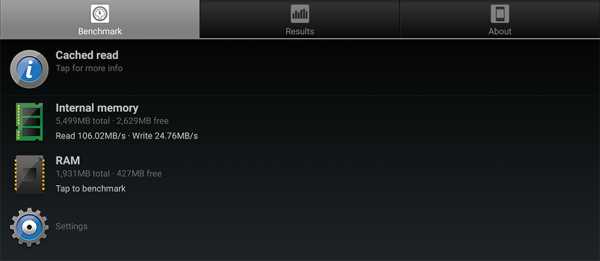
Приставка поддерживает файловые системы FAT32, exFAT, NTFS на внешних носителях.
Скорость сетевых интерфейсов
Xiaomi Mi Box 3 Enhanced использует Wi-Fi контроллер от Mediatek с поддержкой стандарта 802.11a/b/g/n/ac, 2,4/5 ГГц, MIMO 2×2. Маршрутизатор с поддержкой 802.11ac до меня ещё не дошёл, так что я буду тестировать скорость работы с помощью маршрутизатора 802.11n, 5 ГГц, MIMO 3×3, который уже много лет служит мне верой и правдой.
Приставка поддерживает USB Ethernet адаптеры на контроллерах Realtek и ASIX. У меня как раз есть USB 3.0 Gigabit Ethernet контроллер на базе чипа Realtek (стоит около 7$). Это отличный адаптер за свою цену. При подключении к USB 3.0 он выдаёт реальные 980 Мбит/с.

При подключении кабеля к Ethernet адаптеру, система автоматически на него переключается (маршрутизация идёт через этот адаптер). Скорость работы с сетью Интернет находится на пределе моего тарифа и составляет 238/234 Мбит/с.

Измерим реальную скорость передачи данных внутри локальной сети с помощью iperf — 272 Мбит/с. В данном случае скорость упёрлась в пропускную способность контроллера USB 2.0 приставки.
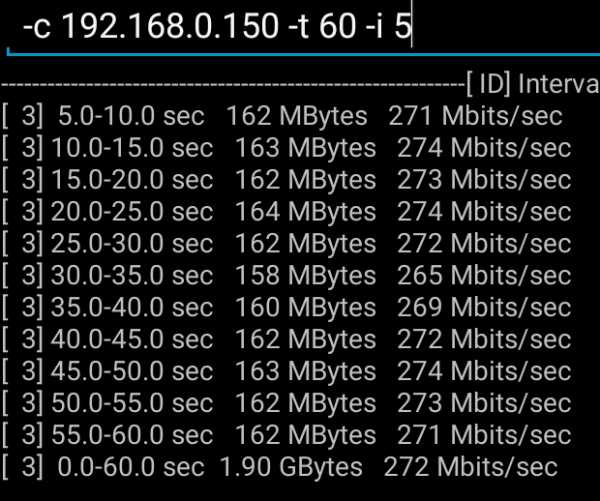
Результат отличный. Такой скорости достаточно для просмотра UHD BD Remux (4K) по сети.
Проверим скорость работы Wi-Fi. Приставка находится в 5 метра от маршрутизатора через одну железобетонную стену. В этом месте большинство моих устройств 802.11n (без поддержки MIMO) демонстрируют скорость до 50/50 Мбит/с. Ноутбук с MIMO 2×2 около 80/80 Мбит/с. Смартфоны с MIMO 2×2 тоже около 80/80 Мбит/с. Стационарный компьютер с MIMO 3×3 при 5 ГГц тут (если его поставить рядом) выжимает около 100/100 Мбит/с. Всё это реальная скорость передачи данных (измеренная iperf), а не скорость подключения.
Подключаемся к сети 5 ГГц. Скорость работы с сетью Интернет 116/110 Мбит/с.

Реальная скорость передачи данных внутри локальной сети с помощью iperf — 156 Мбит/с.
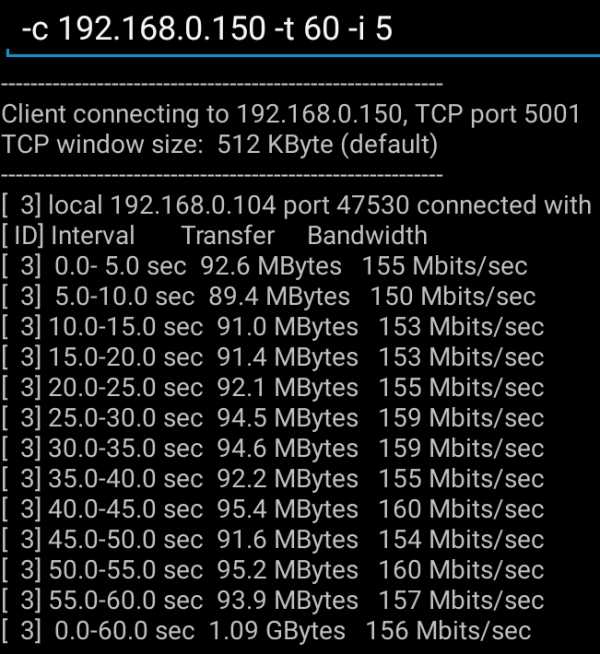
Xiaomi Mi Box 3 Enhanced обладает самым мощным Wi-Fi адаптером, который я когда-либо встречал в мини-ПК, это просто зверь. Он легко уделывает даже адаптер с MIMO 3×3 с 3-мя выносными антеннами в стационарном компьютере. Самое смешное то, что я тестировал работу в режиме 802.11n. Страшно представить, какая будет скорость в режиме 802.11ac.
Забегая вперёд, скажу, что приставка без проблем по Wi-Fi «крутила» UHD BDRip (4K, 80 Мбит/с).
Поддержка звуковых форматов и вывод звука
Приставка выводит звук только по HDMI. В системных настройках звука можно выбрать вывод PCM (декодированный) и RAW (HDMI Pass-Through). Для теста я буду использовать четыре MKV файла с дорожками: Dolby Digital 5.1, DTS 5.1, Dolby TrueHD 7.1, DTS-HD MA 7.1. В качестве плееров я буду использовать MX Player (без дополнительных кодеков) и Kodi. Результат для Dolby TrueHD 7.1 и DTS-HD MA 7.1 в режиме RAW является частным (не объективным), т.к. мой ресивер просто не поддерживает эти форматы.
| PCM / MX Player | PCM / Kodi | RAW / MX Player | RAW / Kodi | |
| DD 5.1 | Стерео | Стерео | DD 5.1 | DD 5.1 |
| DTS 5.1 | Стерео | Стерео | DTS 5.1 | DTS 5.1 |
| Dolby True HD 7.1 | Стерео | Стерео | Стерео | Стерео |
| DTS-HD MA 7.1 | Стерео | Стерео | DTS 5.1 | Стерео |
Поддержка видео форматов и вывод видео
Приставка имеет выход HDMI 2.0 и поддерживает вывод изображения с разрешением 3840×2160@60 Гц. Проверить поддержку 4К я не могу, т.к. у меня на данный момент нет ТВ с таким разрешением. Но много людей на разных форумах подтверждают, что никаких проблем с этим разрешением нет. Я буду тестировать на ТВ в режиме 1920×1080@60 Гц.
Все видеофайлы из теста вы можете загрузить по ссылке.
Поддержка «автофреймрейт» у приставки отсутствует, т.е. переключения частоты развёртки при воспроизведении видео не происходит.
С помощью файла Judder_test_24p.mp4 проверяем наличие judder-эффекта (неравномерность). Запускаем видео и фотографируем экран с выдержкой 1 сек.
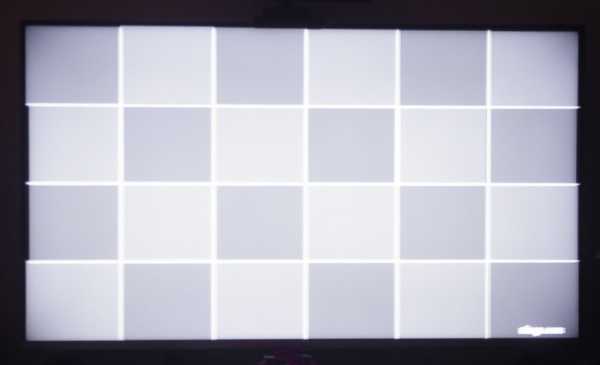
Judder-эффект присутствует. Приставка делает стандартную конвертацию 3:2 pulldown для преобразования 24p > 60p, кадры отображаются разное количество времени.
С помощью файла 1080p60.mp4 проверяем честность вывода 60p (чтобы не было дублирования кадров). Запускаем видео и фотографируем экран с выдержкой 1 сек. Я снимал с помощью смартфона с рук, так что простите за качество (оно никакой роли в этом тесте не играет)

Приставка выводит честные 60p — по 1 стрелке на кадр, равномерность идеальная (кадры отображаются одинаковое количество времени).
С помощью файла jellyfish-55-mbps-hd-h364.mkv проверим поддержку кодека H.264. Этот файл имеет битрейт 55 Мбит/с и разрешением 1920×1080. Максимальный битрейт видео на Blu-ray составляет 48 Мбит/с. Если тестовый файл проиграется без дропов и фризов, значит приставка спокойно проиграет абсолютно любой BD Remux (и любой BDRip). Файл проигрывается идеально. К декодеру H.264 нареканий нет.
С помощью файла jellyfish-140-mbps-4k-uhd-hevc-10bit.mkv проверим поддержку кодека HEVC/H.265 Main10. Этот файл имеет битрейт 140 Мбит/с и разрешением 3840×2160. Максимальный битрейт видео на Ultra HD Blu-ray составляет 128 Мбит/с. Если тестовый файл проиграется без дропов и фризов, значит приставка спокойно проиграет абсолютно любой UHD BD Remux (и любой UHD BDRip). Файл проигрывается идеально. К декодеру HEVC Main10 нареканий нет.
С помощью файла 1080p_Hi10P.mkv проверим, хватит ли мощности SoC, чтобы воспроизводить видео H.264 Hi10p (это H.264 10 бит) — формат нестандартизированный, аппаратные декодеры встречаются редко. Иногда встречаются аниме, которые закодированы в этом формате. Ни MX Player, ни Kodi не смогли проиграть этот файл без дропов.
В общем нареканий к проигрыванию видео нет, только огорчает отсутствие поддержки автофреймрейт.
IPTV и Torrent TV
IP TV у меня предоставляет провайдер. Связка IPTV + MX Player (HW декодер) работала идеально. HD-каналы идеально работали и по Ethernet, и по Wi-Fi.
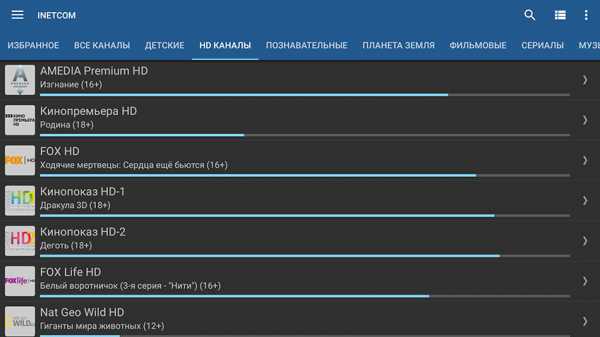

C Torrent TV тоже не было никаких проблем. Связка Torrent Stream Controller + MX Player (HW декодер) работала идеально. HD-каналы идеально работали и по Ethernet, и по Wi-Fi.
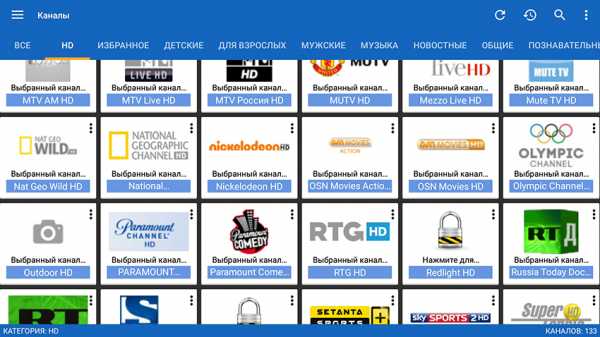

В настройках Torrent Stream Controller обязательно нужно отключить «Доп. информация на экране», иначе нормально работать не будет.
Поддержка камер в Skype и YouTube 1080p60
Моя веб-камера Logitech C910 не заработала в Skype. Т.е. микрофоны заработали, а вот видео с неё «не завелось».
Ни YouTube, ни YouTube для Android TV не дают возможность выбора 1080p60 на этой приставке для заведомо известных роликов.
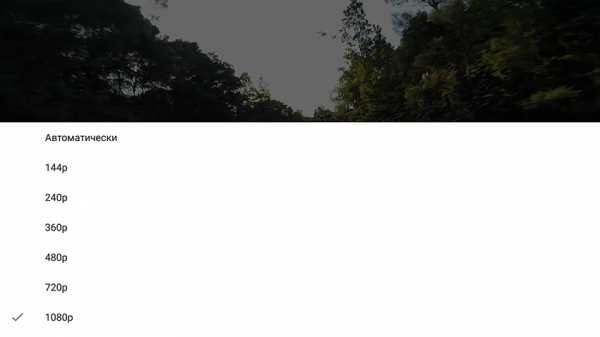
HDMI CEC
Поддержка HDMI CEC есть. Включается в настройках. Приставкой можно управлять (навигация) пультом от ТВ. Управление питанием работает следующим образом:
- Если включить приставку со своего пульта, то ТВ тоже включается и автоматически переключается источник видео сигнала на приставку.
- Если выключить приставку со своего пульта, то ТВ продолжает работать.
- Если включить ТВ своим пультом, то приставка остаётся выключенной.
- Если выключить ТВ свом пультом, то приставка тоже выключается.
Заключение
Конечно, Xiaomi Mi Box 3 Enhanced — это приставка для энтузиастов, которых не пугают слова «root» и «перепрошивка». Нельзя достать её из коробки, расслабиться и получать удовольствие. Предварительная настройка является обязательной. Но в итоге старания вознаграждают одним из самых мощных Android-боксов на рынке за умеренную цену. Производительность SoC Mediatek MT8693 находится на уровне Qualcomm Snapdragon 650 (как CPU, так и GPU) и позволяет играть в большинство игр с отличным FPS. А геймпад превращает Android-бокс в отличную игровую игровую консоль. Ну, и стоит упомянуть Wi-Fi адаптер, который выдаёт просто запредельную скорость передачи данных.
Xiaomi Mi Box 3 Enhanced и Xiaomi Mi Gamepad у меня будут ещё неделю до подарочной запаковки. Если у кого-то будут вопросы по функционированию чего-либо, то спрашивайте, попробую проверить.
С наступающим Новым годом!
P.S. Есть большая вероятность, что Xiaomi Mi Box 3 Pro выйдет на международный рынок. Следовательно, будет стоковая «человеческая» прошивка.
www.ixbt.com
Xiaomi MI TV BOX 3
Здравствуйте, друзья. Сегодня я хочу поделиться с вами своим впечатлением от купленной недавно ТВ приставки Xiaomi MI TV BOX 3. Это Android-приставка, превращающая любой телевизор или монитор в SMART TV. Приставка поддерживает максимальное разрешение 4К. И я от неё в восторге. Поэтому и решил поделиться с вами своим впечатлением. Уверен, вам будет интересно.
А началось всё с того, что на телевизоре в гостевой комнате нужно было организовать просмотр ТВ. Тянуть провода, кабеля или ставить антенны у меня не было никакого желания. Телевизор хороший, но не СМАРТ, а покупать новый телек ради СМАРТА не хотелось. Начал искать решение, и брат посоветовал посмотреть ТВ приставку Xiaomi MI TV BOX 3.
Я пересмотрел много обзоров, сравнительных характеристик и отзывов. И понял, что это то, что нужно для решения моей задачи. При этом я существенно экономлю, если бы покупал комплект спутникового телевидения.
Так я и сделал. Приставку заказал на AliExpress.
А сервис LetyShops вернул мне кешбэк 5,5%.
Получилась выгодная покупка!
Характеристики и возможности, которые привлекли моё внимание
Прежде всего, в отзывах и обзорах я обратил внимание на технические характеристики приставки, а это:
- шустрый процессор с частотой 2 GHz;
- 2 Gb оперативной памяти;
- 8 Gb встроенной памяти с возможностью расширения через USB;
- поддержка 4K HDR;
- android 6.0;
- возможность установки любых приложений и игр;
- голосовой поиск.
MI BOX действительно быстро работает, а голосовой поиск просто сказка, достаточно произнести запрос, и приставка найдёт всю информацию со всех приложений, которые предоставляют информацию по запрашиваемому вопросу.
Я подключил к приставке флешку на 8 Gb и сделал её внутренней памятью, чтобы не засорять основную память. К приставке можно подключить внешний жёсткий диск и просматривать контент с него или записывать на него. Но, в этом нет необходимости, так как можно смотреть онлайн абсолютно всё, а телевидение я подключил с архивом за 3 дня.
А подключившись к облачному хранилищу, например, Яндекс.Диск или Облако@mail.ru вы получаете доступ к вашим данным мгновенно. Очень удобно, так как ничего подключать к приставке дополнительно не нужно.
Также можно установить приложение, которое позволит просматривать любые сайты на экране телевизора, как если бы вы это делали на ПК. Приятная возможность.
За игры я, вообще, не говорю, здесь их море, а ребёнок способен не пускать вас к телевизору часами. Правда, для этого понадобится джойстик.
А ещё mi box поддерживает Google Cast и теперь все материалы со своего смартфона, планшета или ноутбука можно транслировать прямо на телевизор. Полезная штука, которой в нашей семье пользуются регулярно.
Как приставка решает вопрос с просмотром ТВ
Предложений по онлайн-телевидению много. Но, я остановился, на мой взгляд, на самом выгодном, и оптимальном по наличию каналов – OTTCLUB. Для просмотра доступны более 170 каналов, которые сгруппированы по категориям. На сутки можно включить тестовый период и оценить качество.
Доступны каналы SD, HD, FullHD с архивом за 3 дня. В отличие от других провайдеров, здесь нет мусорных каналов, только самые лучшие и интересные. Для просмотра необходимо установить приложение, ввести код клиента и пароль. Пять минут и вам доступно онлайн-телевидение.
Мне особенно понравилось удобное и информативное приложение. Можно настроить абсолютно всё, даже размер шрифта. Очень удобно и легко пользоваться. Его можно скачать в Play Market.
А самое классное то, что вам на выбор доступно несколько тарифов, один из которых мне понравился больше всего. Это «Позапросная тарификация», где вы платите только за просмотры. Если не смотрите телевидение – не платите. На мой взгляд, очень удобно, так как с такой приставкой просмотр обычного ТВ отходит на второй план.
Как вы поняли, никаких установок антенн, прокладывания кабеля и сверления стен. Смотреть ТВ можно везде, где есть интернет, и одновременно на 3 устройствах.
Что я получил с покупкой Xiaomi MI TV BOX 3
Во-первых, никаких лишних проводов и трудностей с установкой. Приставка имеет компактные размеры, а пульт работает по Bluetooth, что даёт возможность, вообще, спрятать её за телевизор.
Во-вторых, полный доступ к медиаконтенту сети. Ничего качать не нужно, — сказал запрос и смотри. Проблем с форматами нет, поддерживаются абсолютно все.
В-третьих, быстрый и удобный доступ к онлайн-телевидению. Множество каналов в HD качестве. Можно установить приложения разных операторов и смотреть хоть все каналы мира, независимо от того куда направлена ваша антенна.
В-четвёртых, ребёнок может играть в любые игры, созданные для Android. Скачать их можно из Play Market или загрузить apk-файл в облачное хранилище и установить оттуда.
В-пятых, фотографии, видео и всё остальное с ваших смартфоном и планшетов можно транслировать на экран телевизора. Удобно, когда вы хотите показать классные фото или видео всей семье. У нас, особенно, это понравилось бабушке, так как на маленьком экране телефона ничего не видно, а на телевизоре другое дело.
Как видите, одно маленькое устройство предоставляет такие огромные возможности. Я давно так не радовался покупке. Даже не ожидал, что одно устройство обладает таким функционалом. Мой новый SMART TV напичкан приложениями с «синдромом жадности» и не имеет половины возможностей. Теперь я знаю, как ему помочь!
Друзья, на этом у меня сегодня всё. Если у вас есть дома телевизор или монитор с HDMI выходом, вы можете сделать из него такой умный телевизор, что все родственники и друзья захотят такой же.
Желаю всем удачи и хорошего настроения!
С уважением, Максим Зайцев
1zaicev.ru
